Page 1
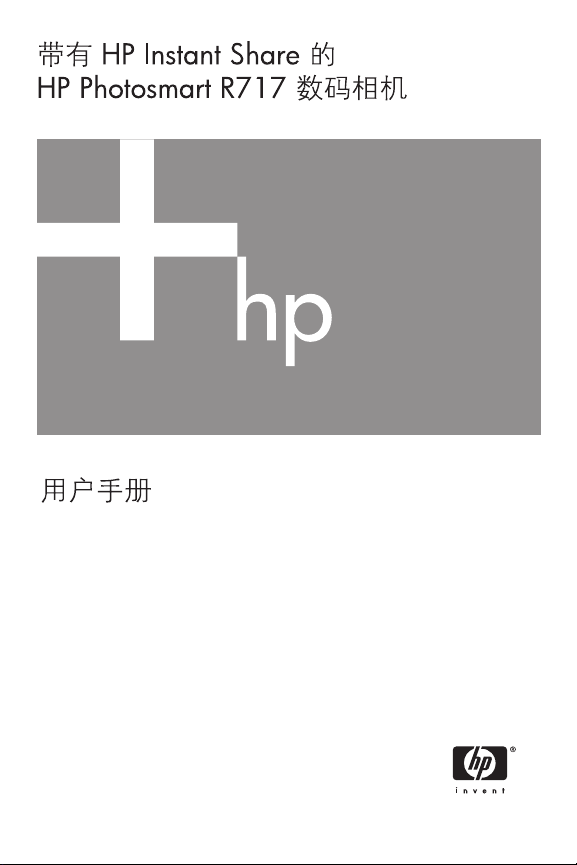
Page 2
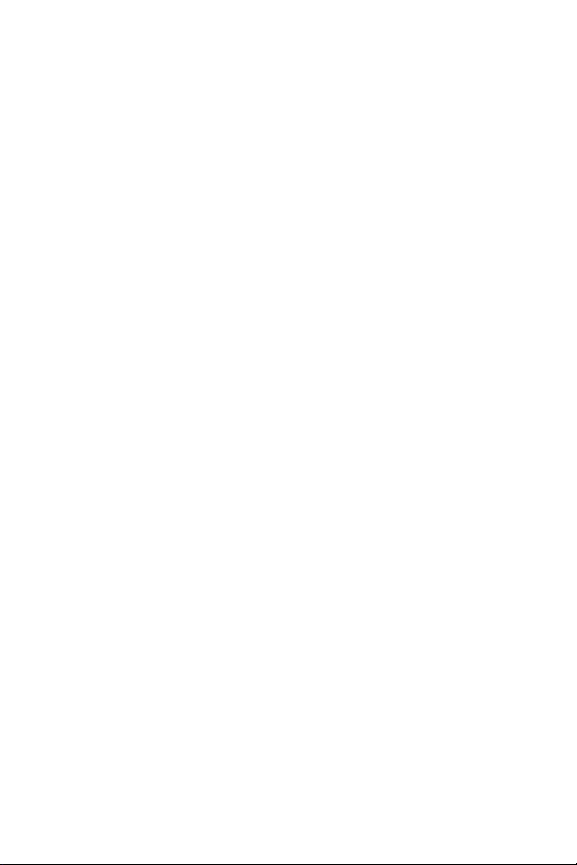
Page 3
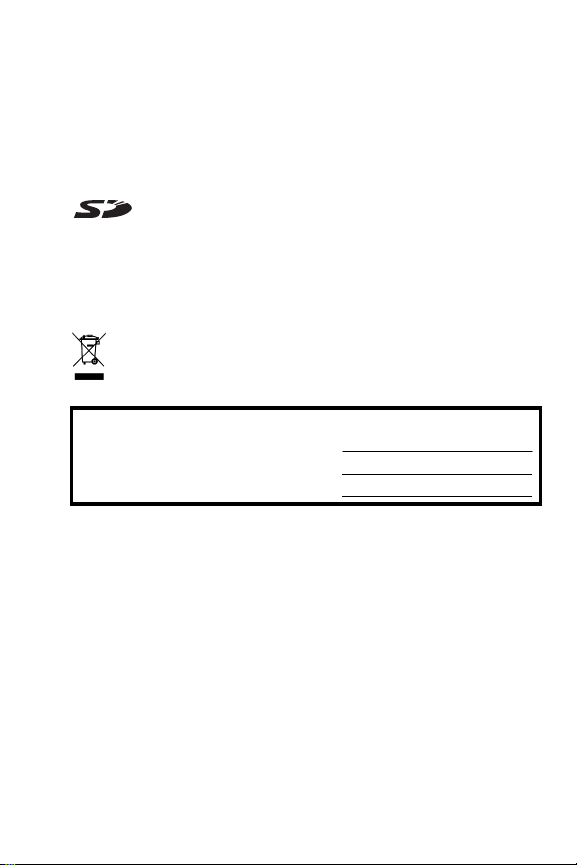
法律和通告信息
© Copyright 2005 Hewlett-Packard Development Company, L.P.
本文档所含信息如有更改,恕不另行通知。 HP 产品和服务的唯一保证在该
产品或服务附带的明示保修声明中列出。本文档所包含的任何信息都不应理
解为附加保证。对于本文档所含的任何技术、编辑错误或遗漏, HP 不承担
任何责任。
Windows® 是 Microsoft Corporation 在美国的注册商标。
SD 徽标是其所有者的商标。
对欧盟客户的重要回收信息: 为保护环境,本产品在到达使用寿命后必须依
法回收。下面的图示表示本产品不能作为一般垃圾处理。请将本产品送交离
您最近的授权回收中心进行正确的回收 / 处理。有 关返回和回收 HP 产品的
一般性详细信息,请访问:
www.hp.com/hpinfo/globalcitizenship/environment/recycle/index.html
有关进一步的参考,请输入下列信息:
型号 (位于相机前面)
序列号 (相机底部的 10 个数字)
相机购买日期
中国印刷
Page 4
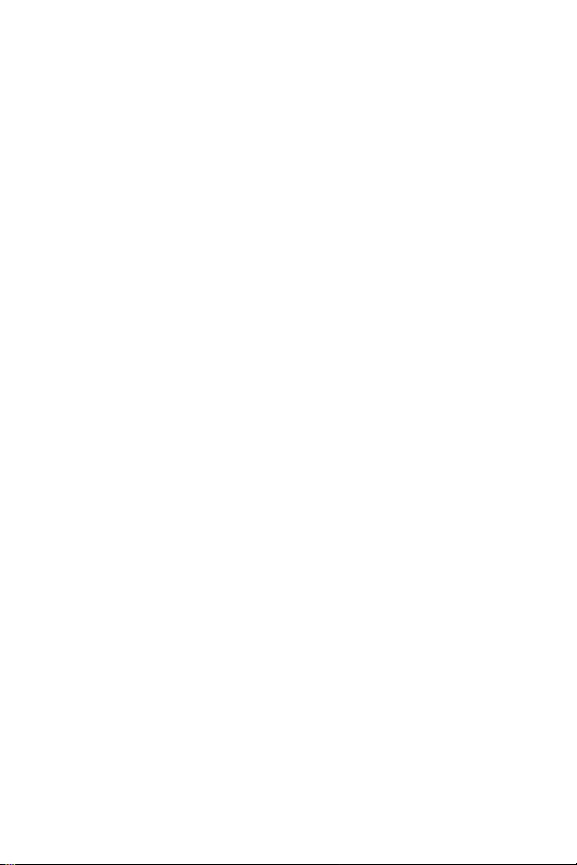
Page 5
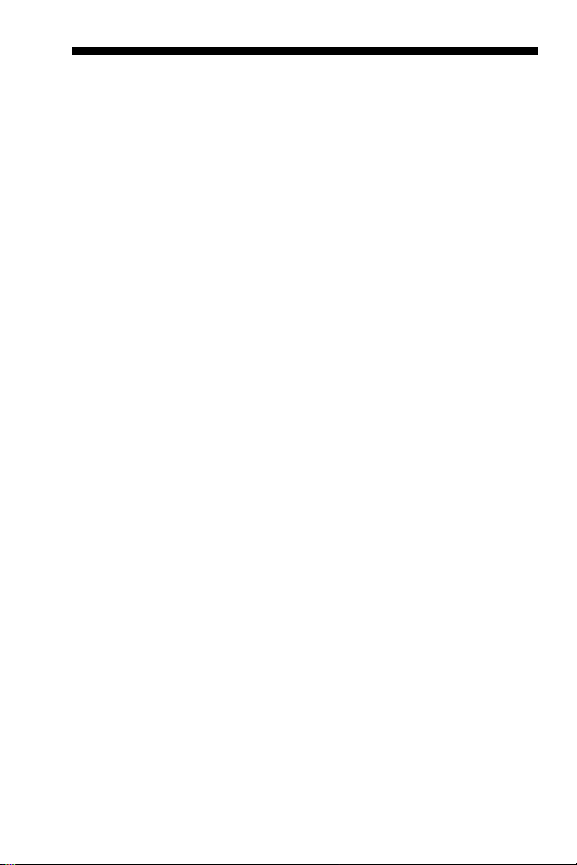
目录
1 使用入门 . . . . . . . . . . . . . . . . . . . . . . . . . . 11
设置 . . . . . . . . . . . . . . . . . . . . . . . . . . . . . . . . 12
1 安装相机底座插槽 (可选) . . . . . . . . . . 12
2 连接相机带. . . . . . . . . . . . . . . . . . . . . . 12
3 安装电池 . . . . . . . . . . . . . . . . . . . . . . . 13
4 电池充电 . . . . . . . . . . . . . . . . . . . . . . . 14
5 开启相机 . . . . . . . . . . . . . . . . . . . . . . . 15
6 选择语言 . . . . . . . . . . . . . . . . . . . . . . . 15
7 设置地区 . . . . . . . . . . . . . . . . . . . . . . . 15
8 设置日期和时间 . . . . . . . . . . . . . . . . . . 16
9 安装并格式化存储卡 (可选). . . . . . . . . 17
10 安装软件 . . . . . . . . . . . . . . . . . . . . . . . 18
Windows® . . . . . . . . . . . . . . . . . . . . . . 18
Macintosh. . . . . . . . . . . . . . . . . . . . . . . 19
CD 上的 《用户手册》 . . . . . . . . . . . . . . 19
相机部件 . . . . . . . . . . . . . . . . . . . . . . . . . . . . . 20
相机背面 . . . . . . . . . . . . . . . . . . . . . . . . . . 20
相机的正面、侧面和底部 . . . . . . . . . . . . . . . 23
相机顶部 . . . . . . . . . . . . . . . . . . . . . . . . . . 25
相机状态 . . . . . . . . . . . . . . . . . . . . . . . . . . . . . 26
相机菜单 . . . . . . . . . . . . . . . . . . . . . . . . . . . . . 27
相机状态屏幕. . . . . . . . . . . . . . . . . . . . . . . . . . 29
查看相机上的演示 . . . . . . . . . . . . . . . . . . . . . . 29
2 拍摄照片和录制视频剪辑 . . . . . . . . . . . . . . . 31
拍摄静止照片. . . . . . . . . . . . . . . . . . . . . . . . . . 31
为静止照片录制音频 . . . . . . . . . . . . . . . . . . 32
方向传感器 . . . . . . . . . . . . . . . . . . . . . . . . 32
录制视频剪辑. . . . . . . . . . . . . . . . . . . . . . . . . . 33
使用实时查看. . . . . . . . . . . . . . . . . . . . . . . . . . 34
5目录
Page 6
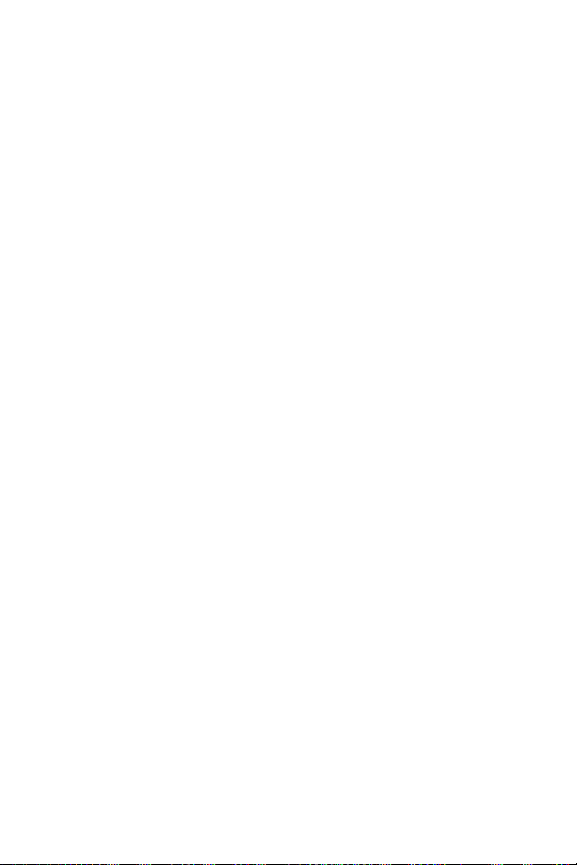
相机聚焦 . . . . . . . . . . . . . . . . . . . . . . . . . . . . . 36
获得最佳焦距和曝光 . . . . . . . . . . . . . . . . . . 36
使用焦距锁. . . . . . . . . . . . . . . . . . . . . . . . . 37
使用聚焦范围设置. . . . . . . . . . . . . . . . . . . . . . . 38
使用手动聚焦 . . . . . . . . . . . . . . . . . . . . . . . 39
使用变焦 . . . . . . . . . . . . . . . . . . . . . . . . . . . . . 40
光学变焦 . . . . . . . . . . . . . . . . . . . . . . . . . . 40
数码变焦 . . . . . . . . . . . . . . . . . . . . . . . . . . 41
设置闪光 . . . . . . . . . . . . . . . . . . . . . . . . . . . . . 42
使用拍摄模式 . . . . . . . . . . . . . . . . . . . . . . . . . . 44
长时间曝光的降噪功能. . . . . . . . . . . . . . . . . 46
使用全景模式 . . . . . . . . . . . . . . . . . . . . . . . 46
拍摄全景序列照片 . . . . . . . . . . . . . . . . . 46
使用我的模式 . . . . . . . . . . . . . . . . . . . . . . . 48
在我的模式中选择并保存偏好设置 . . . . . . 48
使用我的模式保存的设置子菜单 . . . . . . . 49
使用自拍定时器设置 . . . . . . . . . . . . . . . . . . . . . 50
使用连拍设置 . . . . . . . . . . . . . . . . . . . . . . . . . . 52
使用拍摄菜单 . . . . . . . . . . . . . . . . . . . . . . . . . . 53
菜单选项帮助 . . . . . . . . . . . . . . . . . . . . . . . 54
曝光补偿 . . . . . . . . . . . . . . . . . . . . . . . . . . 55
适应性照明. . . . . . . . . . . . . . . . . . . . . . . . . 56
图像质量 . . . . . . . . . . . . . . . . . . . . . . . . . . 58
自定义图像质量 . . . . . . . . . . . . . . . . . . . 60
白平衡 . . . . . . . . . . . . . . . . . . . . . . . . . . . . 61
手动白平衡 . . . . . . . . . . . . . . . . . . . . . . 63
自动聚焦区域 . . . . . . . . . . . . . . . . . . . . . . . 64
自动曝光测量 . . . . . . . . . . . . . . . . . . . . . . . 66
ISO 速度 . . . . . . . . . . . . . . . . . . . . . . . . . . 67
自动包围曝光 . . . . . . . . . . . . . . . . . . . . . . . 68
颜色. . . . . . . . . . . . . . . . . . . . . . . . . . . . . . 70
饱和度 . . . . . . . . . . . . . . . . . . . . . . . . . . . . 71
清晰度 . . . . . . . . . . . . . . . . . . . . . . . . . . . . 72
对比度 . . . . . . . . . . . . . . . . . . . . . . . . . . . . 73
日期时间戳. . . . . . . . . . . . . . . . . . . . . . . . . 74
6
HP Photosmart R717 用户手册
Page 7
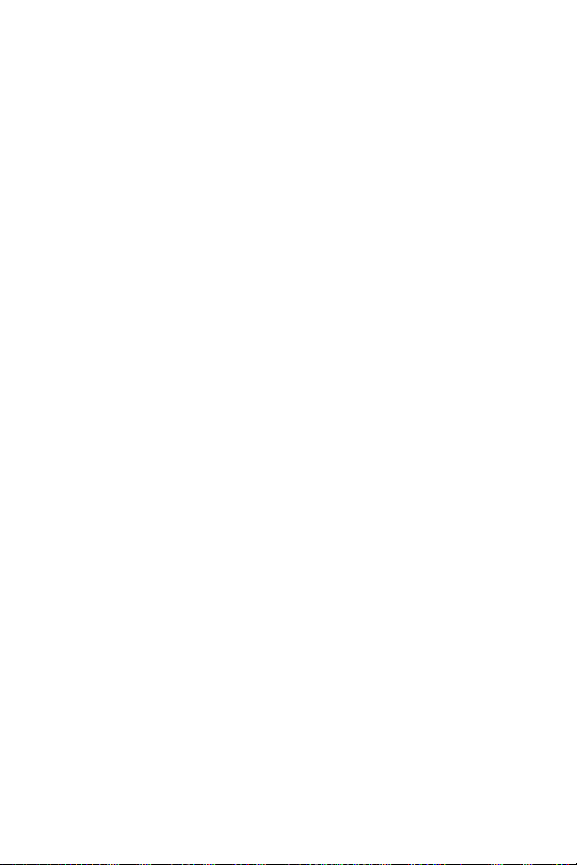
3 查看图像和视频剪辑 . . . . . . . . . . . . . . . . . . 77
使用回放 . . . . . . . . . . . . . . . . . . . . . . . . . . . . . 78
全部图像摘要屏幕. . . . . . . . . . . . . . . . . . . . 80
查看缩略图 . . . . . . . . . . . . . . . . . . . . . . . . 81
放大图像 . . . . . . . . . . . . . . . . . . . . . . . . . . 82
使用回放菜单. . . . . . . . . . . . . . . . . . . . . . . . . . 83
删除 . . . . . . . . . . . . . . . . . . . . . . . . . . . . . 85
消除红眼 . . . . . . . . . . . . . . . . . . . . . . . . . . 86
图像建议 . . . . . . . . . . . . . . . . . . . . . . . . . . 87
图像信息 . . . . . . . . . . . . . . . . . . . . . . . . . . 87
预览全景 . . . . . . . . . . . . . . . . . . . . . . . . . . 89
旋转 . . . . . . . . . . . . . . . . . . . . . . . . . . . . . 89
录音 . . . . . . . . . . . . . . . . . . . . . . . . . . . . . 90
4 使用 HP Instant Share . . . . . . . . . . . . . . . . . 91
使用 HP Instant Share 菜单 . . . . . . . . . . . . . . . . 92
在相机中设置在线目的地 . . . . . . . . . . . . . . . . . 94
发送单个图像至目的地 . . . . . . . . . . . . . . . . . . . 96
发送所有图像至目的地 . . . . . . . . . . . . . . . . . . . 98
5 图像传输和打印 . . . . . . . . . . . . . . . . . . . . 101
将图像传输到计算机. . . . . . . . . . . . . . . . . . . . 101
直接从相机打印图像. . . . . . . . . . . . . . . . . . . . 103
打印全景图像. . . . . . . . . . . . . . . . . . . . . . . . . 105
6 使用设置菜单 . . . . . . . . . . . . . . . . . . . . . . 107
显示亮度 . . . . . . . . . . . . . . . . . . . . . . . . . . . . 108
相机声音 . . . . . . . . . . . . . . . . . . . . . . . . . . . . 109
聚焦辅助灯 . . . . . . . . . . . . . . . . . . . . . . . . . . 110
即时查看 . . . . . . . . . . . . . . . . . . . . . . . . . . . . 111
数码变焦 . . . . . . . . . . . . . . . . . . . . . . . . . . . . 112
电源开启时实时查看. . . . . . . . . . . . . . . . . . . . 113
日期和时间 . . . . . . . . . . . . . . . . . . . . . . . . . . 114
USB 配置. . . . . . . . . . . . . . . . . . . . . . . . . . . . 115
TV 配置 . . . . . . . . . . . . . . . . . . . . . . . . . . . . . 116
语言 . . . . . . . . . . . . . . . . . . . . . . . . . . . . . . . 117
目录
7
Page 8
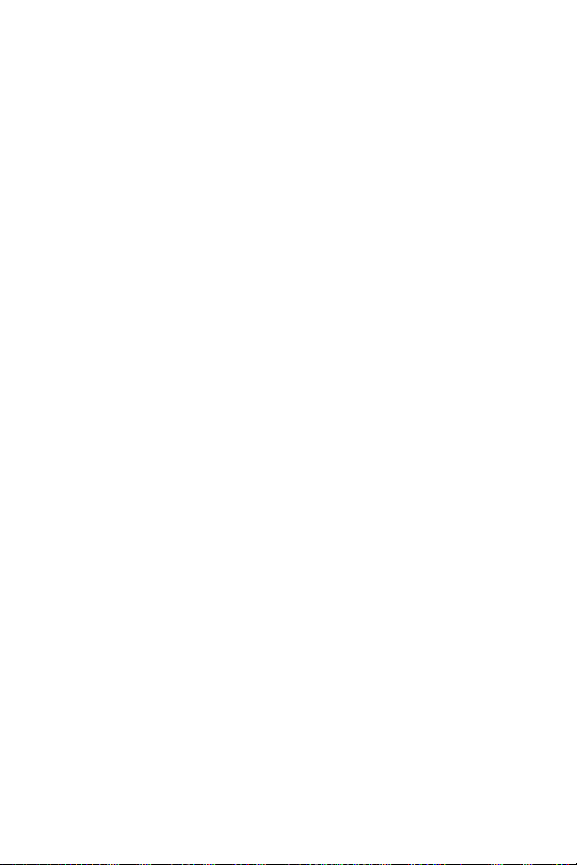
将图像移动到存储卡 . . . . . . . . . . . . . . . . . . . . 118
复位设置 . . . . . . . . . . . . . . . . . . . . . . . . . . . . 119
7 疑难排除和支持 . . . . . . . . . . . . . . . . . . . . 121
复位相机 . . . . . . . . . . . . . . . . . . . . . . . . . . . . 122
HP Image Zone 软件 . . . . . . . . . . . . . . . . . . . . 123
计算机系统要求 . . . . . . . . . . . . . . . . . . . . 123
HP Image Zone Express (仅限于 Windows) 124
未安装 HP Image Zone 软件时使用相机 . . . . . . 125
未安装 HP Image Zone 软件时将图像传输到
计算机 . . . . . . . . . . . . . . . . . . . . . . . . . . . 126
使用存储卡读卡器 . . . . . . . . . . . . . . . . 126
将相机配置为一个磁盘驱动器 . . . . . . . . 129
问题和解决方法 . . . . . . . . . . . . . . . . . . . . . . . 130
相机上的错误信息. . . . . . . . . . . . . . . . . . . . . . 141
计算机上的错误信息 . . . . . . . . . . . . . . . . . . . . 151
获得帮助 . . . . . . . . . . . . . . . . . . . . . . . . . . . . 153
HP 辅助功能网站. . . . . . . . . . . . . . . . . . . . 153
HP Photosmart 网站 . . . . . . . . . . . . . . . . . . 153
支持步骤 . . . . . . . . . . . . . . . . . . . . . . . . . 153
美国和加拿大的电话支持 . . . . . . . . . . . . . . 155
欧洲、中东地区和非洲的电话支持 . . . . . . . 156
世界范围内的其他电话支持 . . . . . . . . . . . . 158
A 管理电池 . . . . . . . . . . . . . . . . . . . . . . . . . 161
关于电池的重要建议 . . . . . . . . . . . . . . . . . . . . 161
延长电池寿命 . . . . . . . . . . . . . . . . . . . . . . 162
使用电池的安全预防措施 . . . . . . . . . . . . . . 163
每种电池类型的性能 . . . . . . . . . . . . . . . . . . . . 164
每种电池类型的可拍摄照片数 . . . . . . . . . . . . . 165
电源指示灯 . . . . . . . . . . . . . . . . . . . . . . . . . . 166
锂离子电池充电 . . . . . . . . . . . . . . . . . . . . . . . 167
锂离子电池充电的安全预防措施 . . . . . . . . . 169
节电休眠定时 . . . . . . . . . . . . . . . . . . . . . . . . . 169
B 购买相机附件 . . . . . . . . . . . . . . . . . . . . . . 171
8
HP Photosmart R717 用户手册
Page 9
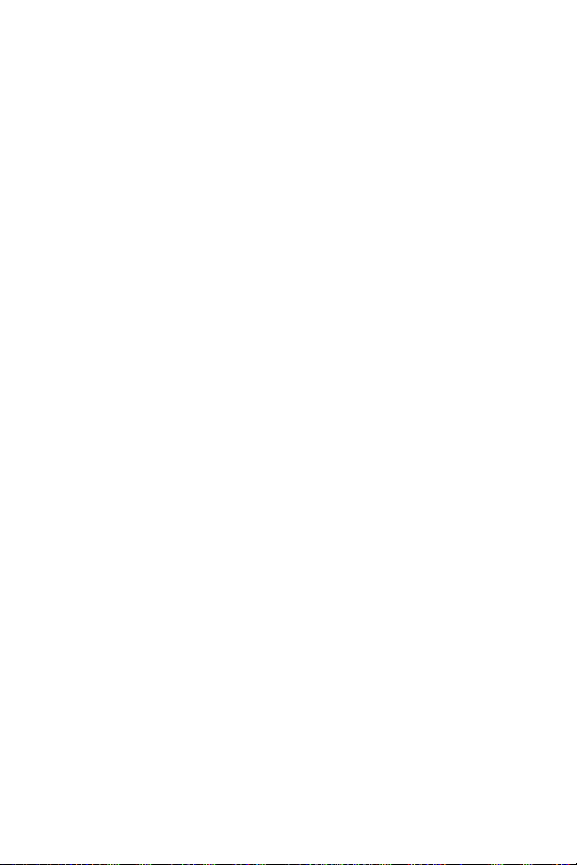
C 保养相机 . . . . . . . . . . . . . . . . . . . . . . . . . 175
相机的基本保养 . . . . . . . . . . . . . . . . . . . . . . . 175
清洁相机 . . . . . . . . . . . . . . . . . . . . . . . . . . . . 176
清洁相机镜头 . . . . . . . . . . . . . . . . . . . . . . 177
清洁相机机身和图像显示屏 . . . . . . . . . . . . 177
D 技术规格 . . . . . . . . . . . . . . . . . . . . . . . . . 179
存储容量 . . . . . . . . . . . . . . . . . . . . . . . . . . . . 185
索引 . . . . . . . . . . . . . . . . . . . . . . . . . . . . . . 187
目录
9
Page 10
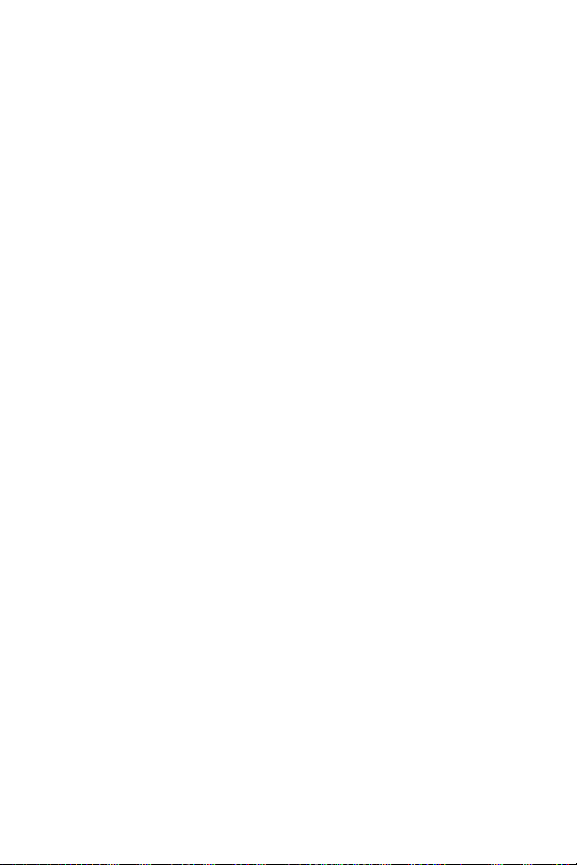
10
HP Photosmart R717 用户手册
Page 11
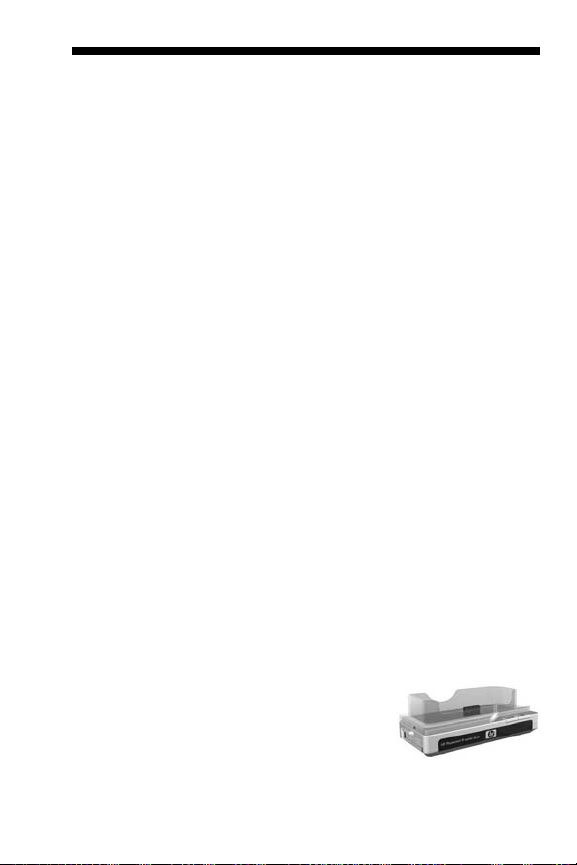
1 使用入门
恭喜您购买了 HP Photosmart R717 数码相机,欢迎您进入
数码摄影世界!
本手册介绍了相机的特性,帮助您在享受摄影乐趣的同时拍
摄出精彩的作品。这些特性包括:
• HP 适应性照明技术 — 自动显露出被阴影掩盖的细节。
请参见
第 56 页。
• 相机内红眼消除 — 识别并消除红眼。请参见第 86 页。
• 12 种拍摄模式 (包括全景)— 选择一个预设拍摄模式
以针对一般场景进行最佳曝光,或使用最常用的设置自
定义拍摄模式。使用全景可拍摄多达 5 张连续照片,并
在相机中将它们作为全景图进行预览。然后,在计算机
上将它们合并成一个宽幅图像。请参见
• HP 图像建议 — 提供提示以帮助您拍摄更好的照片。请
参见
第 87 页。
• HP Instant Share — 在相机中方便地选择静止图像,以便
下次将相机连接到计算机时自动将它们发送到各种目的
地,如电子邮件地址、网页或打印机。随后,收件人无
需下载大的文件附件即可查看图像。请参见
• 直接打印 — 直接将相机上的图像打印到任何 PictBridge
认证的打印机而无需连接到计算机。请参见
• 相机上的帮助 — 没有携带使用手册时,可使用屏幕上有
关使用相机特性的说明。请参见
为进一步增加体验,您可以购买一个
HP Photosmart R 系列底座。使用相机底
座可方便地将图像传输到计算机、将图
像发送到打印机、在电视上查看图像,
并为底座中的备用锂离子电池充电。您
也可将相机放在底座中,以方便操作。
第 44 页。
第 91 页。
第 103 页。
第 28 页。
使用入门
11
Page 12

设置
若要在按照本节中的说明进行操作时找到相机的某个部件
(例如按钮或指示灯),请参见第 20 页的 “相机部件”。
1. 安装相机底座插槽 (可选)
如果购买了 HP Photosmart R 系列底座,
您会在包装盒内看到一个或多个随底座
提供的透明底座插槽。安装底座供相机
使用时,确保使用贴有绿色标签的底座
插槽。按照底座 《用户手册》中的说明将底座插槽连接到
相机底座。
2. 连接相机带
如图所示,将相机带套到
相机侧面的相机带固定环
上。
12
HP Photosmart R717 用户手册
Page 13
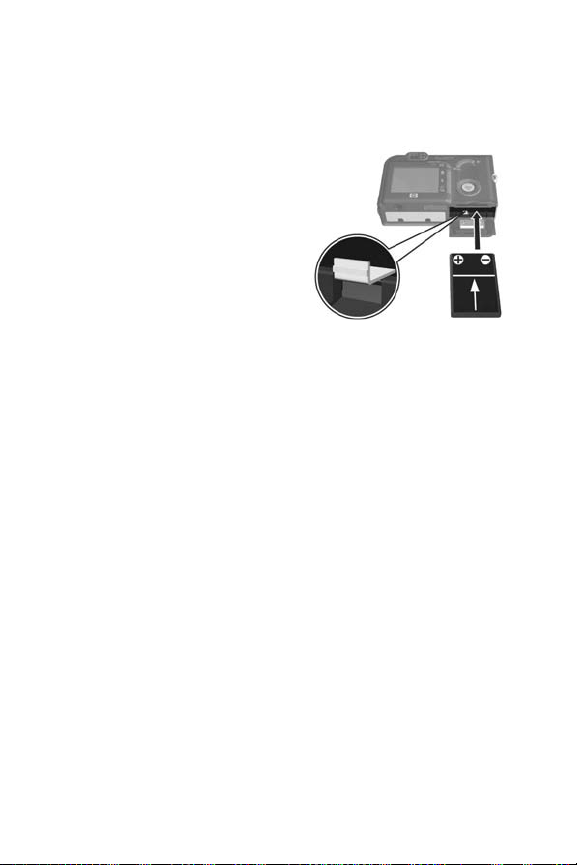
3. 安装电池
相机可以使用 HP Photosmart R07 锂离子充电电池
(L1812A/L1812B) 或一次性 Duracell® CP1 电池。
1. 将相机底部的电池 / 存
储卡盖向相机后面滑动
以打开此盖。
2. 如图所示,将电池插入
较大的插槽中,然后向
里推,直到闩锁锁定。
3. 向下推电池 / 存储卡盖
以将其合上,然后将盖
向相机正面滑动直到闩
锁锁定。
从相机中取出电池时,请先关闭相机。然后打开电池 / 存
储卡盖,松开电池闩锁,倾斜相机,将电池从槽中滑出。
有关此相机使用的锂离子电池和一次性 Duracell® CP1 电池
的性能,请参见第 164 页的 “每种电池类型的性能”。有
关每种电池类型根据使用情况可拍摄的照片数,请参见第
165 页的 “每种电池类型的可拍摄照片数”。有关优化电
池性能的提示信息,请参见开始于第 161 页的附录 A “管
理电池”。
注意 : 如果相机随附有充电电池,则该电池将被部分充电。
首次使用前,应将电池充满电。您可以在相机中为电池
充电。请参见第 14 页的 “电池充电”。
提示 : 也可以使用可选的 HP 交流电源适配器为相机供电。
如果使用的是锂离子充电电池,则可以在相机中或可选
的 R 系列底座电池槽中为电池充电,或者单独在可选的
HP Photosmart 快速充电器中为电池充电。有关详细信
息,请参见开始于第 171 页的附录 B “购买相机附
件”。
使用入门
13
Page 14
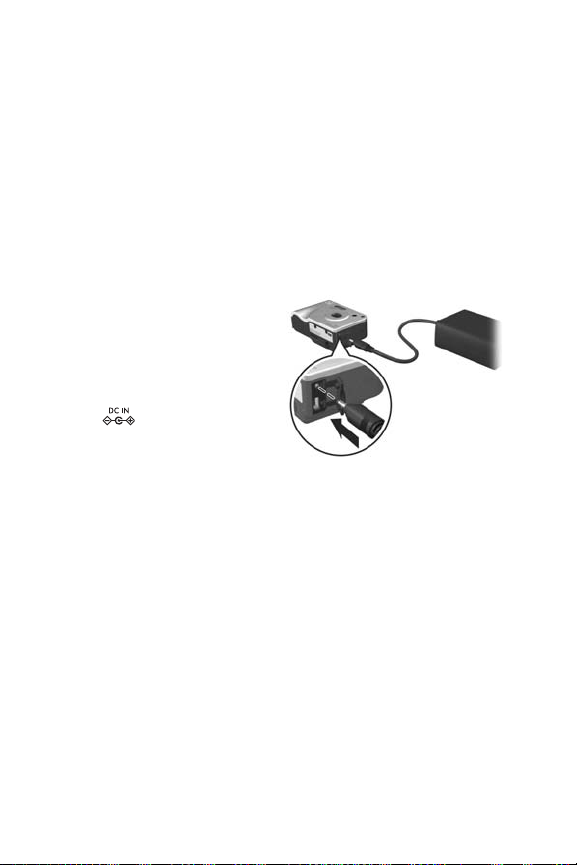
4. 电池充电
您可以在相机中 (此处进行说明)或相机底座的备用电池
槽中或 HP Photosmart 快速充电器中为电池充电 (请参见
第 171 页的 “购买相机附件”)。
如果相机使用的电池为一次性 Duracell® CP1 电池,请略过
这一步。如果电池为锂离子充电电池:
1. 将电源线插入 HP 交流适配器。如果盒中有多条电源线,
请使用适合您所在国家 / 地区电源插座的电源线。将电
源线的另一端插入电源插座中。
2. 打开相机侧面的小橡胶
盖。
3. 如图所示,将 HP 交流电
源适配器的细电源线连接
到相机侧面的电源适配器
插头
源 / 存储器指示灯将开始
闪烁,表示电池正在充
电。
锂离子充电电池在相机中充满电通常需要 4 到 6 个小时。
电源 / 存储器指示灯停止闪烁时,电池已充满电,可以从
相机上拔下 HP 交流电源适配器。使用 HP 交流电源适配器
为电池充电时,您可以继续使用相机。
注意 : 充电时以及长时间使用电池供电后,电池可能发热。
这是正常现象。
。相机背面的电
14
HP Photosmart R717 用户手册
Page 15
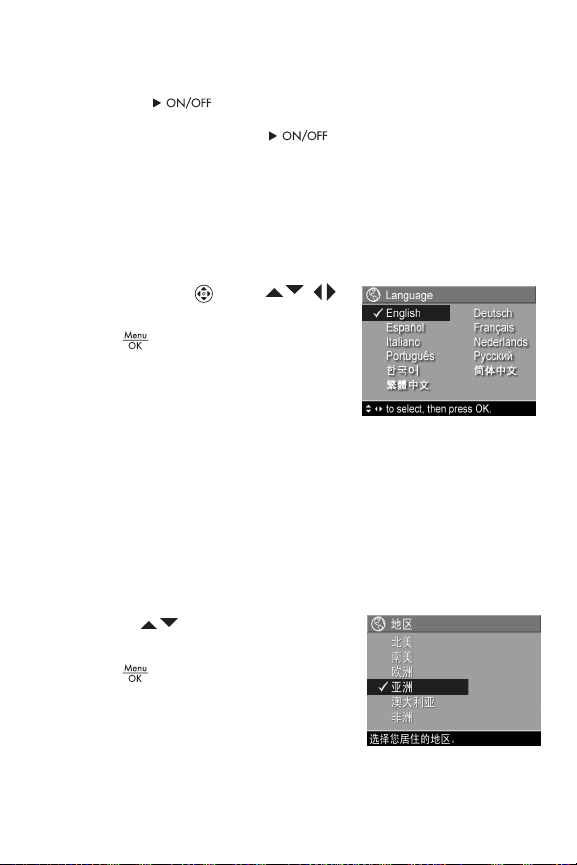
5. 开启相机
向右滑动 开关然后松开,以开启相机。
相机开启后,镜头伸出, 开关左侧的电源 / 存储器
指示灯呈现稳定的绿色。相机启动时, HP 徽标也将在图像
显示屏上显示。
6. 选择语言
首次开启相机时,会提示您选择语言。
1. 使用控制器 上的
按钮滚动到要选择的语言。
2. 按 按钮选择突出显示的语
言。
提示 : 如果以后需要更改语言,可
以通过设置菜单中的语言设置进行更改 (请参见第 117
页的 “语言”)。
7. 设置地区
选择语言后,将提示您选择您所在的地区。语言和地区设置
决定了默认的日期格式和在电视上显示相机图像视频信号的
格式 (请参见第 116 页的 “TV 配置”)。
1. 使用 按钮滚动到要选择的
地区。
2. 按 按钮选择突出显示的地
区。
使用入门
15
Page 16
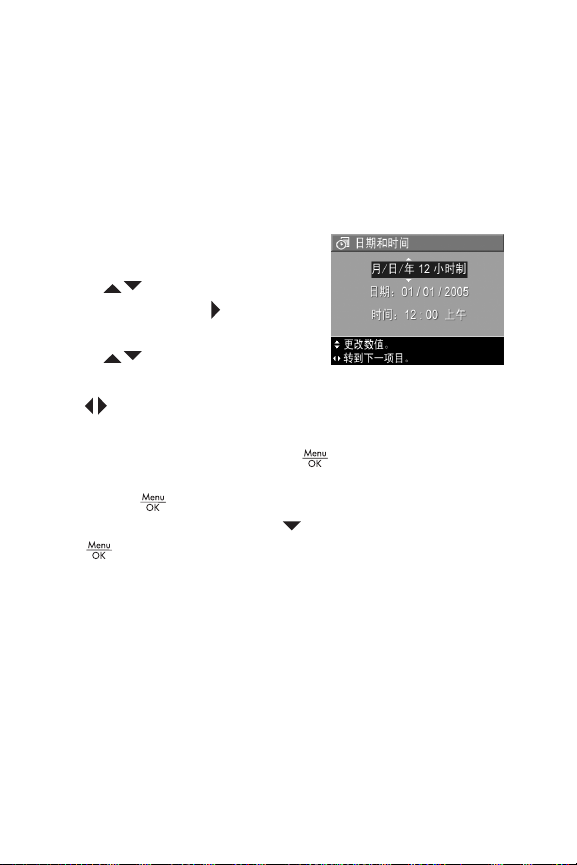
8. 设置日期和时间
相机内有一个时钟,可以记录拍摄每张照片时的日期和时
间。此信息被记录在图像属性中,当您在计算机上查看图像
信息 (请参见第 87 页)或查看图像时,若显示回放菜单
(请参见第 83 页)或 HP Instant Share 菜单(请参见第 92
页),则可在回放模式中看到该信息。也可选择将日期和时
间打印在图像上 (请参见第 74 页的 “日期时间戳”)。
1. 第一个突出显示的项目是日期和
时间格式。如果要更改格式,请
使用
间格式正确,则按 按钮移动到
“日期”。
2. 使用 按钮调整突出显示的
选项的值。
3. 按 按钮移动到其他选项。
4. 重复步骤 2 和 3,直到日期和时间设置正确。
5. 输入正确的日期和时间后,按 按钮。出现确认屏
幕,询问设置的日期和时间是否正确。如果日期和时间
正确,按
如果日期和时间不正确,按 按钮突出显示否,然后
按 按钮。此时再次出现日期和时间屏幕。重复步骤
1 到 5,设置正确的日期和时间。
提示 : 如果以后需要更改日期和时间设置,可以使用设置
菜单中的日期和时间设置进行更改 (请参见第 114 页的
“日期和时间”)。
按钮。如果日期和时
按钮选择是。
16
HP Photosmart R717 用户手册
Page 17
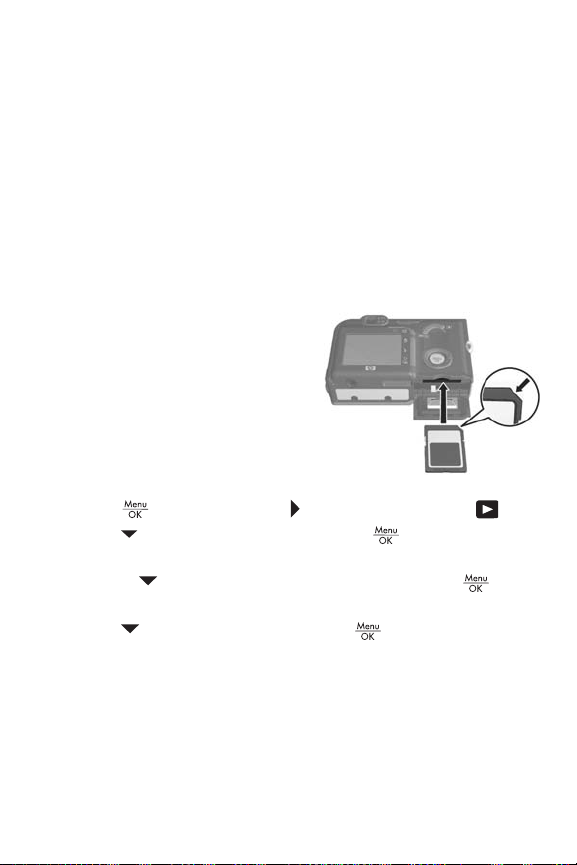
9. 安装并格式化存储卡 (可选)
本款相机具有一个内部存储器,可用来存储图像和视频剪
辑。但您也可以使用存储卡 (需单独购买)来存储图像和
视频剪辑。有关支持的存储卡的详细信息,请参见第 181
页的 “存储”。
注意 : 将存储卡安装到相机后,所有新图像和视频剪辑将
存储在存储卡中。 要使用内部存储器并查看里面储存的
图像,请取出存储卡。也可以将图像从内部存储器转移
到存储卡 (请参见第 118 页的 “将图像移动到存储
卡”)。
1. 关闭相机,打开相机底部
的电池 / 存储卡盖。
2. 如图所示,将存储卡插入
电池上方的小插槽中,使
有缺角的一边先插入。确
保存储卡卡入到位。
3. 合上电池 / 存储卡盖,然
后开启相机。
4. 按 按钮,然后使用 按钮移动到回放菜单 。
5. 按 按钮突出显示删除,然后按 按钮显示删除子
菜单。
6. 使用 按钮突出显示格式化存储卡,然后按 按钮
显示格式化存储卡确认屏幕。
7. 按 按钮突出显示是,然后按 按钮格式化存储
卡。
相机格式化存储卡时,图像显示屏中显示正在格式化存
储卡 ...。 相机完成格式化后,将显示全部图像摘要屏幕
(请参见
若要从相机中取出存储卡,请先关闭相机。然后打开电池 /
存储卡盖,向下按存储卡的顶边,存储卡将从插槽中弹出。
第 80 页的 “全部图像摘要屏幕”)。
使用入门
17
Page 18
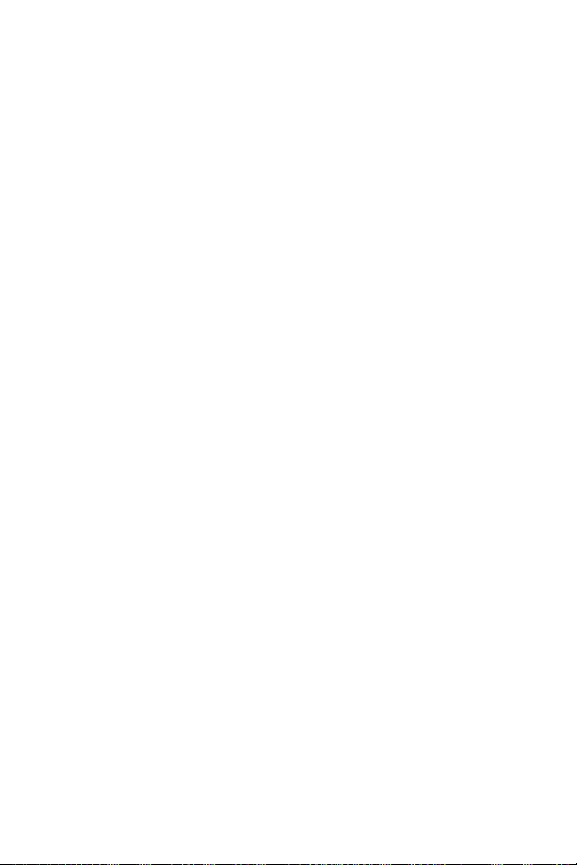
10. 安装软件
使用 HP Image Zone 软件,可以传输图像并在相机上配置
HP Instant Share 菜单。
注意 : 如果没有安装 HP Image Zone 软件,您仍可使用相
机,但某些功能将受到影响。有关详细信息,请参见第
125 页的 “未安装 HP Image Zone 软件时使用相机”。
注意 : 如果您在安装和使用 HP Image Zone 软件方面有问
题,请访问 HP 客户支持网站:www.hp.com/support 以
获得详细信息。
Windows®
要成功安装 HP Image Zone 软件,计算机的 RAM 至少为
64MB,操作系统为 Windows 2000、 XP、 98、 98 SE 或
Me,浏览器为 Internet Explorer 5.5 Service Pack 2 或更高。
建议使用 Internet Explorer 6。如果计算机符合上述要求,
则安装进程将安装完整版的 HP Image Zone 或 HP Image
Zone Express。有关详细信息,请参见第 123 页的
“HP Image Zone 软件”。
1. 关闭所有程序,并暂时禁用计算机上运行的防病毒软
件。
2. 将 HP Image Zone 软件 CD 插入计算机的 CD 驱动器,
并按照屏幕上的说明操作。如果未显示安装屏幕,依次
单击开始、运行,键入 D:\Setup.exe (其中, D
驱动器的盘符),然后单击确定。
3. 安装完 HP Image Zone 软件后,重新启用在步骤 1 中禁
用的防病毒软件。
是 CD
18
HP Photosmart R717 用户手册
Page 19
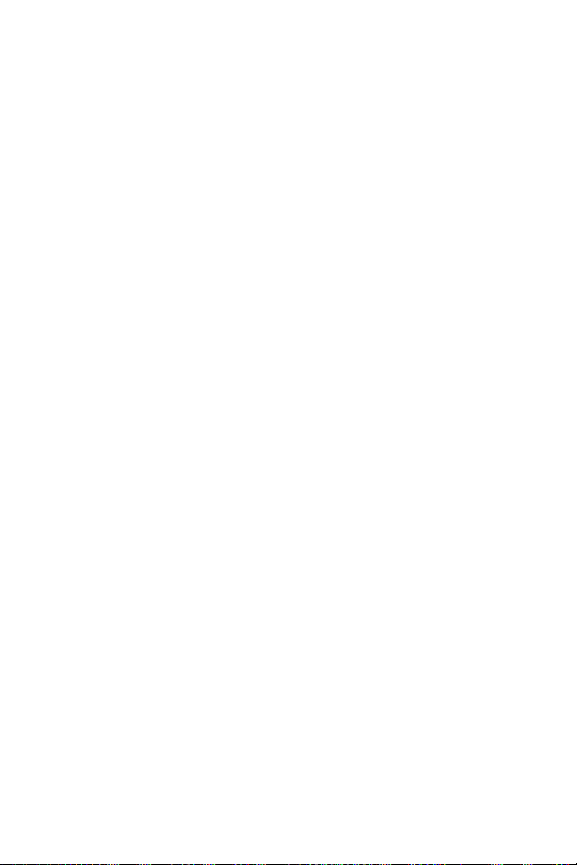
Macintosh
1. 关闭所有程序,并暂时禁用计算机上运行的防病毒软
件。
2. 将 HP Image Zone 软件 CD 插入计算机的 CD 驱动器
中。
3. 双击计算机桌面上的 CD 图标。
4. 双击安装程序图标,然后按照屏幕上的说明操作。
5. 安装完 HP Image Zone 软件后,重新启用在步骤 1 中禁
用的防病毒软件。
CD 上的 《用户手册》
在 HP Image Zone 软件 CD 上有不同语言版本的相机 《用
户手册》。查看相机的 《用户手册》:
1. 将 HP Image Zone 软件 CD 插入计算机的 CD 驱动器
中。
2. 在 Windows 上: 单击 CD 安装屏幕主页上的 View
User's Manual (查看用户手册)以查看 《用户手册》。
在 Macintosh 上:查看 HP Image Zone 软件 CD 的 docs
文件夹中的 readme 文件,以查找您所需语言的 《用户
手册》。
使用入门
19
Page 20
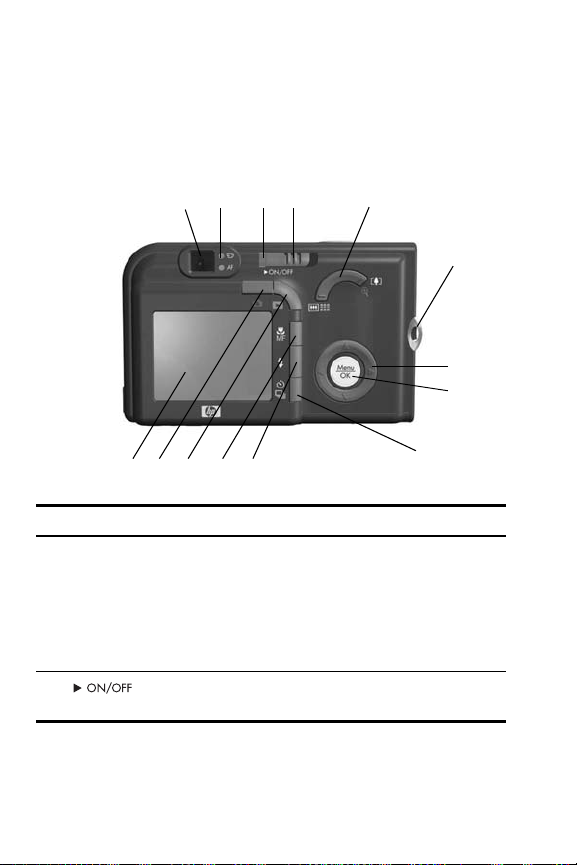
相机部件
有关这些部件的详细信息,请参见以下几个列表中部件名称
后面括号内的页码。
相机背面
13 14
12 3
4
5
6
#
名称 说明
1
电源 / 存储器指
示灯
2
(第 15 页)
20
开关
HP Photosmart R717 用户手册
8
9101112
• 持续亮起 — 相机开启。
• 快速闪烁 — 相机正在向存储器或存储
卡写入数据。
• 缓慢闪烁 — 相机正在使用可选的
HP
交流电源适配器为电池充电。
• 熄灭 — 相机关闭。
开启和关闭相机电源。
7
Page 21
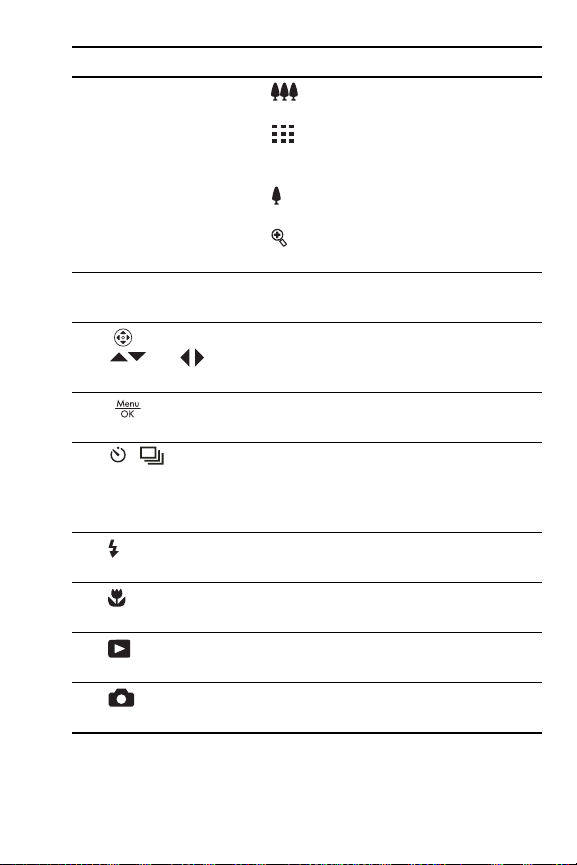
#
名称 说明
3
变焦控制杆
(第 40 页)
4
相机带固定环
(第 12 页)
5
控制器,带
和 按
钮
6
按钮 (第
53 页、 83 页)
7
/
自拍定时器 / 连
拍按钮 (第 50
页、 52 页)
8
闪光按钮 (第
42 页)
9
/MF 聚焦按钮
(第 36 页)
10
回放按钮
(第 83 页)
11
实时查看按
钮(第 34 页)
• 缩小 — 拍摄静止照片时,将镜
头变焦到广角位置。
• 缩略图 — 在回放模式中,以每屏
九个缩略图的方式查看静止图像和视
频剪辑中的前几帧。
• 放大 — 拍摄静止照片时,将镜头
变焦到长焦位置。
• 放大 — 在回放模式中放大静止的
图像。
用于将相机带连接到相机。
用于滚动查看图像显示屏上的菜单和图
像。
可以在图像显示屏上显示相机菜单、选择
菜单选项并确认某些操作。
可在正常、自拍定时器、自拍定时器 - 2
张和连拍设置之间进行选择。
可选择不同的闪光设置。
可选择不同的聚焦设置。
开启和关闭图像显示屏上的回放。
开启和关闭图像显示屏上的实时查看。
使用入门
21
Page 22

#
名称 说明
12
图像显示屏 (第
34 页)
13
取景器 (第 31
页、 33 页)
14
取景器指示灯
可以使用实时查看对照片和视频剪辑取
景,随后在回放模式中查看照片和视频剪
辑。还可以用图像显示屏来查看所有菜
单。
可对静止图像或视频剪辑中的拍摄对象取
景。
• 稳定红色 — 正在录制视频。
• AF 稳定绿色 — 将快门按钮按下一半
时,在相机准备好拍摄照片时此指示
灯会持续亮起 (自动曝光和自动聚焦
已被锁定,闪光灯就绪)。
• AF 绿色闪烁 — 按下快门按钮时,出
现聚焦警告,指明闪光灯仍在充电,
或相机正在处理照片。
• 出现 和 AF 闪烁 — 出现错误,
相机无法拍摄照片 (如存储卡已
满)。
22
HP Photosmart R717 用户手册
Page 23
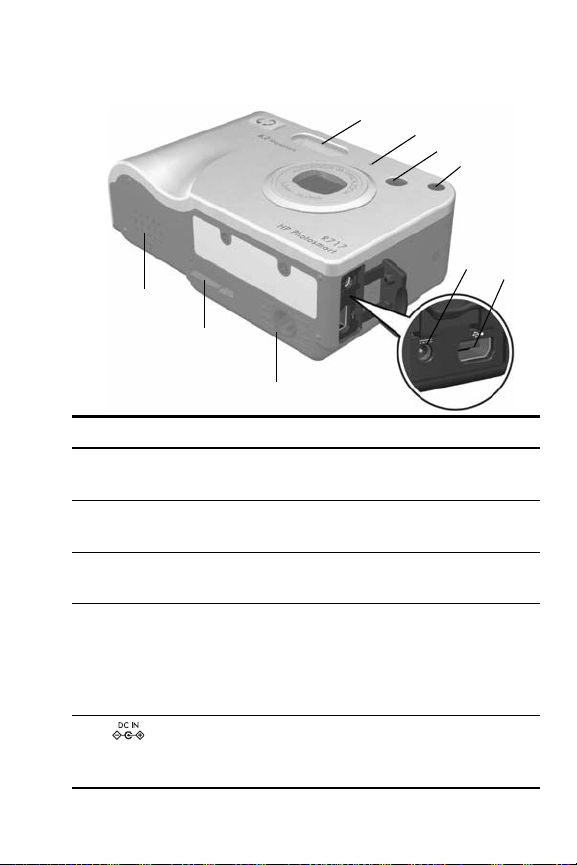
相机的正面、侧面和底部
1
2
9
8
7
#
名称 说明
1
闪光灯
( 第 42 页 )
2
麦克风 (第 32 页)录制附加到静止图像中的音频剪辑以及
3
取景器 (第 31
页、 33 页)
4
自拍定时器 / 聚
焦辅助灯(第 50
页)
5
电源适配器
接口
提供额外光线,增强拍摄效果。
视频剪辑的音频部分。
可对静止图像或视频剪辑中的拍摄对象
取景。
当将相机设置为自拍定时器或自拍定时
器 - 2 张时或在启动聚焦辅助时光线较暗
的条件下,在拍摄照片之前的倒计时期
间,该指示灯会闪烁。在拍摄照片时还
会短时亮起。
可将可选的 HP 交流电源适配器连接到相
机,以便在不用电池的情况下使用相机,
或在相机中为锂离子充电电池充电。
3
4
5
6
使用入门
23
Page 24
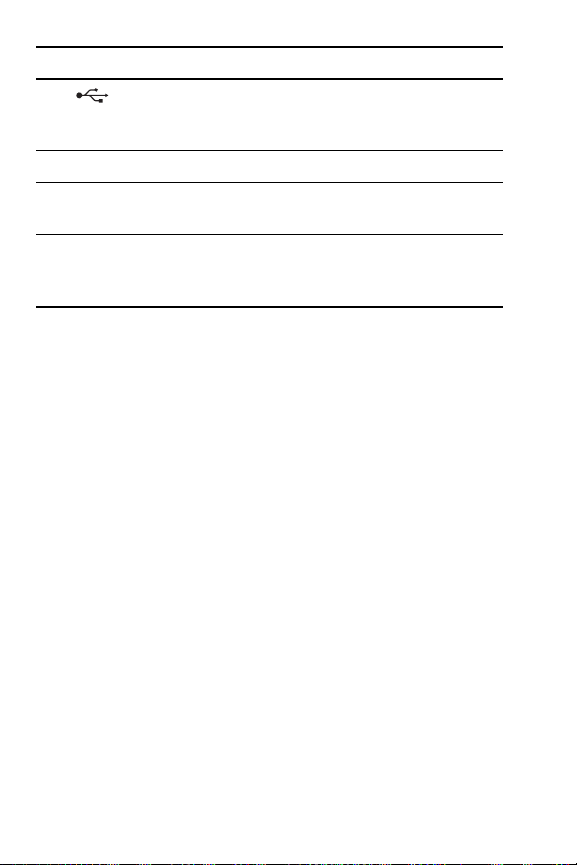
#
名称 说明
6
7
8
9
USB 接口
(第 101 页、
103 页)
三脚架安装孔 可将相机安装到三脚架上。
相机底座接口
(第 171 页)
电池 / 存储卡盖
(第 13 页、 17
页)
可以将 USB 电缆从相机连接到具有 USB
接口的计算机或任何 PictBridge 认证的打
印机。
可将相机连接到可选的 HP
系列底座。
打开后可装入、取出电池及可选存储卡。
Photosmart R
24
HP Photosmart R717 用户手册
Page 25
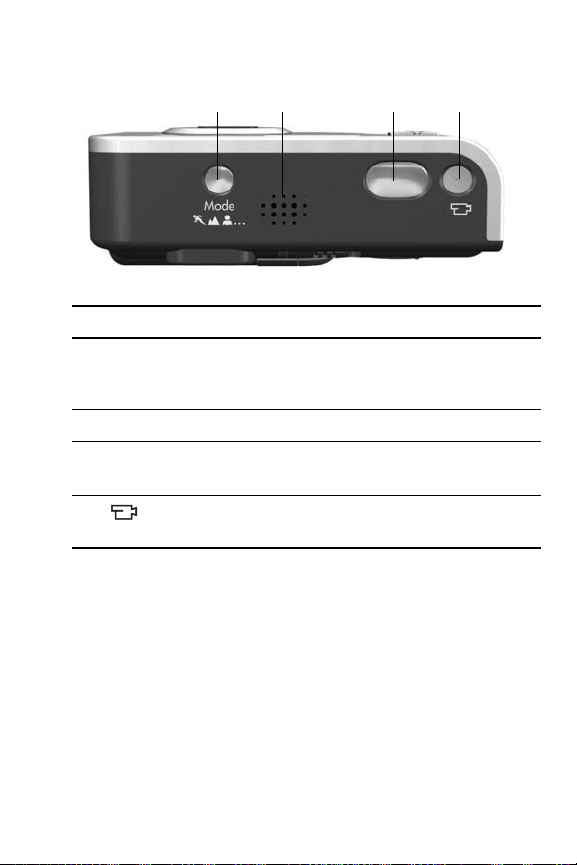
相机顶部
12 34
#
名称 说明
1
Mode (模
式)按钮
(第 44 页)
2
扬声器 播放相机声音和音频剪辑。
3
快门按钮
(第 31 页)
4
视频按
钮 ( 第 33 页 )
可选择不同的拍摄模式来拍摄静止照片。
• 聚焦和拍摄照片。
• 录制音频剪辑。
开始和停止录制视频剪辑。
使用入门
25
Page 26
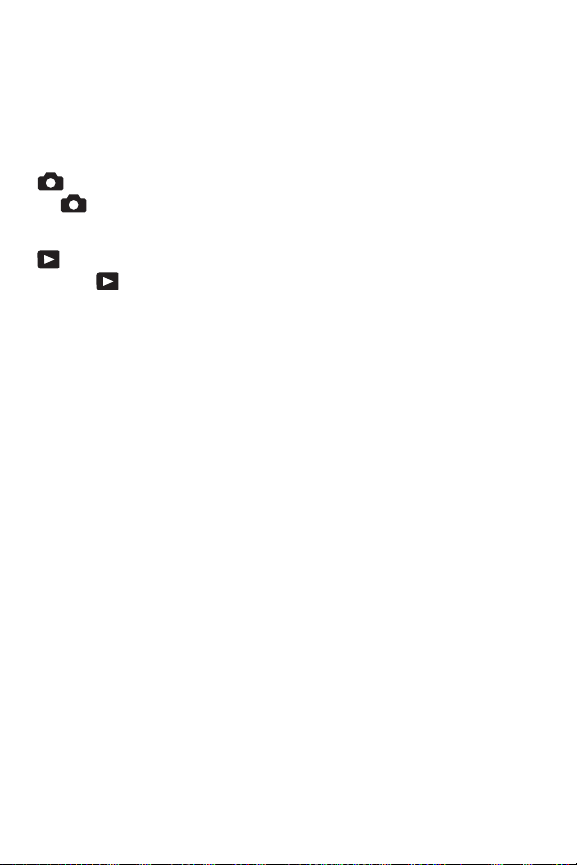
相机状态
相机有两种可完成特定任务的主要状态。每种状态都有相关
菜单,可用来调整相机设置或在该状态下执行各种任务。请
参见相机菜单部分。
拍摄 — 可拍摄静止照片和录制视频剪辑。有关使用拍
摄 的详细信息,请参见开始于第 31 页的第 2 章“拍
摄照片和录制视频剪辑”。
回放 — 可查看所拍摄的静止照片和视频剪辑。有关使
用回放 的详细信息,请参见开始于第 77 页的第 3 章
“查看图像和视频剪辑”。
提示 : 如果您正在回放模式或一个菜单中并且想拍摄照片,
快速将快门按钮按下一半,然后松开。相机将切换到实
时查看。
26
HP Photosmart R717 用户手册
Page 27
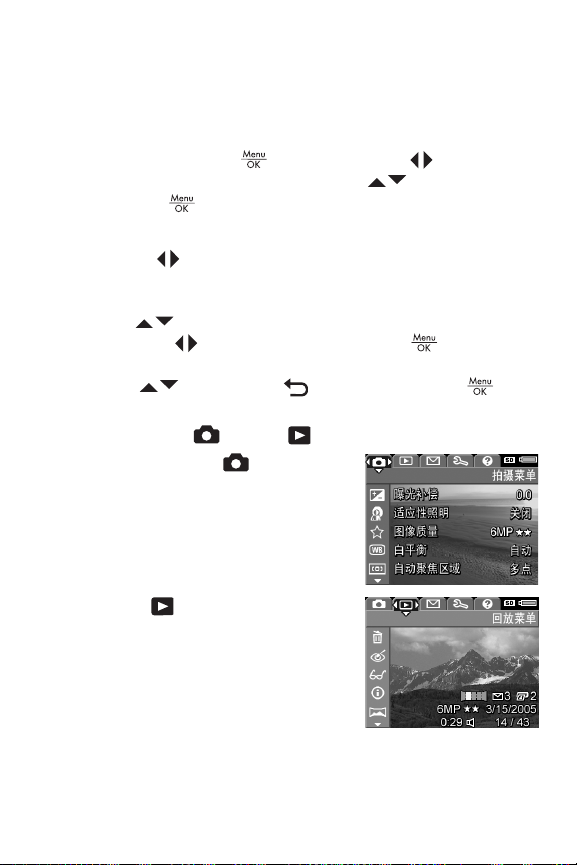
相机菜单
相机上有五个菜单,在您访问这些菜单时,它们会出现在相
机背面的图像显示屏上。
要访问这些菜单,按 按钮,然后使用 按钮移动到
需要的菜单。要选择菜单选项,使用 按钮突出显示
它,然后按 按钮显示菜单选项的子菜单并更改设置。
提示 : 在拍摄和设置菜单中,可以通过突出显示菜单选项
和使用 按钮来更改设置。
要退出菜单,可以执行下列操作之一:
• 使用 按钮滚动到屏幕顶部的菜单选项卡。然后,
可以使用 按钮选择其他菜单,或按 按钮退出菜
单并返回到实时查看或回放。
• 使用 按钮滚动到 退出选项,然后按 按
钮。
• 按实时查看 或回放 按钮。
可以使用拍摄菜单 来指定用于
拍摄照片的设置,如图像质量、特
殊照明和曝光、 ISO 速度、颜色设
置和打印在图像上的日期和时间。
有关使用此菜单的详细信息,请参
见第 53 页的 “使用拍摄菜单”。
回放菜单 提供了用于您所拍摄
照片的功能。使用回放菜单,可以
获得有关提高图像质量的信息,删
除用闪光拍摄的图像上的红眼,旋
转图像,添加音频,预览全景序
列,并从内部存储器或可选存储卡
中删除图像。 有关使用此菜单的详
细信息,请参见第 83 页的 “使用回放菜单”。
使用入门
27
Page 28
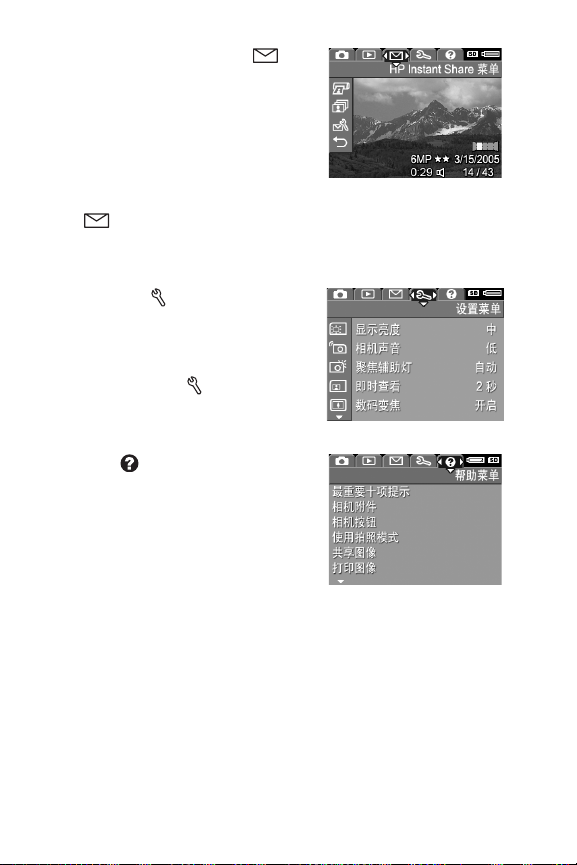
使用 HP Instant Share 菜单 ,
可以选择要发送到打印机、电子邮
件地址和其他在线服务的图像。有
关使用此菜单的详细信息,请参见
第 92 页的“使用 HP Instant Share
菜单”。
提示 : 要使用 HP Instant Share 菜
单 将图像发送到打印机以外的目的地 (如电子邮件
地址或在线服务),必须首先设置该菜单。请参见第 94
页的 “在相机中设置在线目的地”。
使用设置菜单 ,可以修改显示亮
度、日期和时间、语言和电视设置
等配置设置。还可以通过它将图像
从内部存储器移动到可选存储卡。
有关使用设置菜单 的详细信息,
请参见开始于第 107 页的第 6 章
“使用设置菜单”。
帮助菜单 提供了有关主题的帮
助信息和提示,如电池寿命、相机
按钮、录音、查看拍摄的图像以及
其他有用的主题。身边没有 《用户
手册》时,请使用此菜单。
28
HP Photosmart R717 用户手册
Page 29
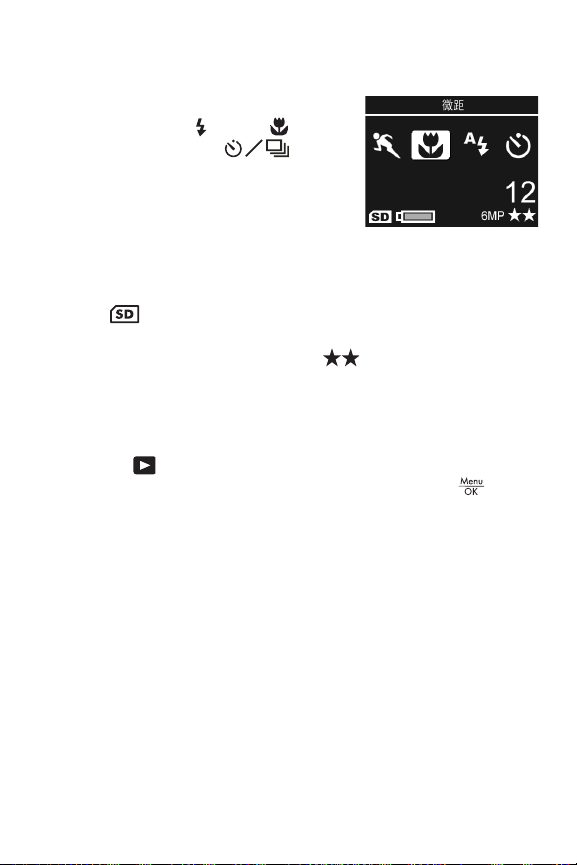
相机状态屏幕
实时查看关闭后,每当您按 Mode
(模式)、闪光 、聚焦 MF 或
自拍定时器 / 连拍 按钮
时,状态屏幕都会在图像显示屏中
显示几秒钟。
屏幕顶部显示了当前所选设置的名
称。在它的下面,显示了当前拍摄
模式和焦距、闪光以及定时器 / 连拍设置的图标,刚才所
按按钮的图标被突出显示。屏幕底部显示是否安装了存储卡
(由 图标表示)、
请参见第 166 页的 “电源指示灯”)、剩余照片数量和图
像质量设置 (在本例中为 6MP )。
可用的电池电能 (如满电量指示灯;
查看相机上的演示
此相机上存有相机主要功能的幻灯片演示。将相机开启并按
住回放 按钮大约三秒钟,可以随时显示幻灯片演示。
幻灯片演示开始前,图像显示屏会变黑片刻。按 按钮
可随时退出幻灯片演示。
使用入门
29
Page 30
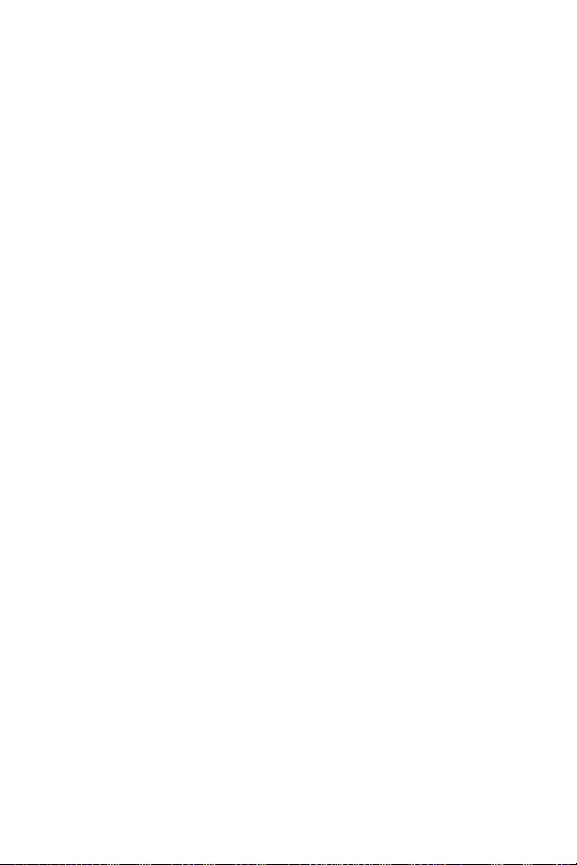
30
HP Photosmart R717 用户手册
Page 31

2 拍摄照片和录制视频剪辑
拍摄静止照片
您几乎可以在相机开启的任何时候拍摄照片,而不管图像显
示屏上显示什么内容。
拍摄静止照片:
1. 在取景器中对要拍摄的对象取
景。
2. 拿稳相机并将相机顶部的快门按
钮按下一半。相机将测量并锁定
焦距和曝光。锁定焦距后,自动
聚焦取景器指示灯呈现绿色并持
续亮起 (请参见
机聚焦”以了解详细信息)。
3. 完全按下快门按钮以拍摄照片。相机拍摄照片时可听到
快门的咔嗒声 (请参见
提示 : 按快门按钮时要双手握住相机以减少相机震动,从
而防止照片模糊。
拍摄照片后,图像将在图像显示屏中显示几秒钟。这被称为
即时查看。在即时查看过程中,通过按 按钮,然后在删
除子菜单选择此图像,可以将该图像删除。
提示 : 可以使用设置菜单更改在即时查看显示图像的时间
长度。请参见第 111 页的 “即时查看”。
可以使用回放查看已经拍摄的照片。请参见第 78 页的 “使
用回放”。
第 36 页的 “相
第 109 页的 “相机声音”)。
拍摄照片和录制视频剪辑
31
Page 32

为静止照片录制音频
有两种将音频剪辑附加到静止照片中的方法:
• 拍摄照片的同时录制音频,如本节中所述。不能在全景
模式中使用此方法,也不能在自拍定时器、自拍定时器 -
2 张、连拍或自动包围曝光设置中使用此方法。
• 拍摄照片后给照片添加音频剪辑。有关此操作的详细信
息,请参见
拍摄照片时录制音频:
1. 按快门按钮拍摄照片后,继续按住该按钮以录制音频剪
辑。录音过程中,麦克风图标
像显示屏中显示。
2. 要停止录音,松开快门按钮;否则,将继续录制长达 60
秒的音频,或直到相机存储容量用完。
要删除音频剪辑或录制新的音频剪辑,请使用回放菜单中的
录音选项。请参见第 90 页的 “录音”。
第 90 页的 “录音”。
和音频计数器将在图
方向传感器
拍摄静止照片时,相机通过一个电子机械部件来确定相机是
水平放置还是垂直放置。保存文件时,相机使用来自该传感
器中的读数自动将图像旋转到正确方向。
提示 : 也可使用回放菜单中的旋转选项手动旋转静止图像。
请参见第 89 页的 “旋转”。
注意 : 录制视频剪辑时不能使用方向传感器,在全景或文
档拍摄模式中同样如此。
32
HP Photosmart R717 用户手册
Page 33

录制视频剪辑
视频剪辑中包含音频。
1. 在取景器中对要录制视频的对象取景。
2. 开始录制视频时,按下然后再松
开相机顶部的视频 按钮。图
像显示屏上将出现视频 图
标、 REC、视频计数器和一条说
明如何结束视频的信息。而且,
视频
取景器指示灯呈现稳定
的红色。
3. 要停止录制视频,再次按下并松开视频 按钮;否则
将继续录制视频,直到相机存储容量用完。
录像停止后,视频剪辑的最后一帧将在图像显示屏上显示几
秒钟。这被称为即时查看。在即时查看过程中,通过按
按钮,然后在删除子菜单选择此图像,可以将该视频剪辑删
除。
可以使用回放来查看已录制的视频剪辑。请参见第 78 页的
“使用回放”。
注意 : 如果已将相机设置为自拍定时器或自拍定时器 - 2 张
(请参见第 50 页),则按下视频按钮后,相机将开始录
制 10 秒钟。在自拍定时器 - 2 张设置下,相机只会录制
一个视频剪辑。
注意 : 录制视频剪辑时变焦不适用。
拍摄照片和录制视频剪辑
33
Page 34

使用实时查看
图像显示屏可让您使用实时查看来对照片和视频剪辑取景。
若要在图像显示屏关闭时从菜单中启用实时查看,请按实时
查看 按钮。若要关闭实时查看,再次按实时查看
按钮。
提示 : 使用实时查看将加快电池电量的消耗速度。要节省
电池电量,请使用取景器。
提示 : 如果不想使用实时查看,可以将相机设置为开机时
关闭实时查看 (请参见第 113 页的 “电源开启时实时
查看”)。
注意 : 光线不足时,图像显示屏中的场景可能灰暗或色彩
减弱。这样做可以显示更多的细节。
下表说明了相机设置为默认值且相机中安装了可选存储卡
时,实时查看屏幕中显示的信息。如果更改其他相机设置,
这些设置的图标也将显示在实时查看屏幕中。
2
1
3
4
5
6
7
34
HP Photosmart R717 用户手册
Page 35

#
图标 说明
1
2
显示前几秒以表示相机处于实时查看
表示相机中装有存储卡
3
或
4 12
5 6MP
6
7
• 使用电池电源时的电池电量 (实际显示的图标取
决于相机电池的状态,请参见
源指示灯”)
• 使用 HP 交流电源适配器或可选的
HP
Photosmart R 系列底座时的交流电源
剩余照片数 (实际数量取决于当前的图像质量设置
和剩余的存储器空间大小)
图像分辨率设置 (默认值为 6MP)
压缩设置 (默认值为 )
聚焦框 (请参见第 36 页的 “相机聚焦”)
第 166 页的 “电
拍摄照片和录制视频剪辑
35
Page 36

相机聚焦
实时查看屏幕中的聚焦包围显示正在拍摄的静止照片的聚焦
区域 (请参见第 34 页的 “使用实时查看”)。 将 快门按钮
按下一半拍摄静止照片时,相机将在聚焦区域内自动测量并
锁定焦距和曝光。相机找到并锁定焦距和曝光后,实时查看
屏幕中的聚集框变为绿色。这被称为自动聚焦。
注意 : 聚焦区四周的绿色框有助于确保将相机聚焦在正确
的物体上。如果相机聚焦的物体不对,尝试使用点聚焦
(请参见第 64 页的 “自动聚焦区域”)。
获得最佳焦距和曝光
将相机设置为微距 以外的聚焦范围时 (请参见第 38 页
的 “使用聚焦范围设置”),相机将尝试自动聚焦。但是,
当相机不能使用这些聚焦范围设置的一种聚焦时,实时查看
中的聚集框变为红色。这表示画面可能没有聚焦,原因是相
机很难聚焦到物体上或聚焦范围太近。相机将仍然拍摄照
片,但您应松开快门按钮,然后尝试重新对画面中的物体取
景,然后将快门按钮按下一半。如果聚集框仍然为红色,松
开快门按钮并尝试下列一种操作:
• 如果由于对比度低而使相机很难聚焦到物体上,尝试使
用焦距锁 (请参见
• 如果物体太近 (小于 50 厘米 或 20 英寸),则将相机
移动到离要拍摄的物体远一些,或将相机设置为微距
聚焦范围 (请参见第 38 页的 “使用聚焦范围设置”)。
如果将相机设置为微距 聚焦范围但相机不能聚焦,实时
查看屏幕将显示错误信息,聚集框呈现红色。在这些情况
下,相机将不拍摄照片。
如果要拍摄的对象不在微距范围内(20 至 50 厘米或 8 至
20 英寸),将相机移动到微距范围内,或将相机设置为微
距 以外的拍摄模式 (请参见第 38 页的 “使用聚焦范围
设置”)。
36
HP Photosmart R717 用户手册
第 37 页的 “使用焦距锁”)。
Page 37

按快门按钮时,相机还会测量光线以设置正确的曝光。如果
相机确定光线不足且相机需要很长时间进行曝光,则实时查
看屏幕上将出现摇手图标 ,表示照片可能模糊。如果出
现 图标,尝试下列一种操作:
• 尝试将闪光设置为自动或闪光开启 (请参见第 42 页的
“设置闪光”)以增强光线。
• 如果可能,尝试打开更多的灯。
• 如果这些解决方法都不能奏效,您仍然可以拍摄照片,
但应将相机放到三脚架或稳定的平面上,否则照片可能
模糊。将快门按钮按下一半时,相机显示将要使用的 F
值和快门速度。如果不在要拍摄照片的范围内, F 值和
快门速度将变为红色。
使用焦距锁
使用焦距锁可对不在画面中心的物体聚焦,或通过在动作将
要发生的区域中进行预聚焦来快速拍摄动作照片。也可以使
用焦距锁在弱光线或低对比度环境下帮助聚焦。
1. 将要拍摄的物体或具有较高对比
度或较亮的物体框在聚集框内。
2. 将快门按钮按下一半以锁定焦距
和曝光。
3. 在重新取景或调整对象正确位置
的过程中,保持将快门按钮按下
一半。
4. 完全按下快门按钮以拍摄照片。
拍摄照片和录制视频剪辑
37
Page 38

使用聚焦范围设置
使用聚焦 MF 按钮,可以在相机的四个聚焦设置之间切
换。下表说明了相机上的每个聚焦范围设置:
设置 说明
正常聚焦 拍摄 40 厘米 (15.75 英寸)以外的对象时使用。
微距
无穷远
手动聚焦 可手动在整个聚焦范围内移动。使用
正常聚焦的范围为 40 厘米 (15.75 英寸)至无穷
远。这是默认的聚焦设置。
拍摄 50 厘米 (19.5 英寸)以内的对象的特写照片
时使用。在此设置下,相机如果找不到焦距,它就
不会拍摄照片 (AF 取景器指示灯呈绿色闪烁,且
实时查看屏幕中的聚焦框变为红色 )。微距的聚焦
范围为 18 至 50 厘米 (7 至 19.5 英寸)。
拍摄远距离对象和风景时使用。聚焦限制在接近无
穷远的一个小区域。
按钮
调节焦距。可通过观察实时查看屏幕中的图像和实
时查看屏幕左侧出现的标尺来决定聚焦。有关详细
信息,请参见第 39 页的 “使用手动聚焦”。
38
HP Photosmart R717 用户手册
Page 39

使用手动聚焦
您可能需要在以下三种情况下使用手动聚焦:
• 在弱光线条件下,自动聚焦可能要用不同的时间获得正
确的聚焦。
• 自动聚焦后,想要锁定聚焦以便下次能够快速、重复地
拍摄照片。
• 用于精细调节以拍摄近距离物体的特写照片。
要使用手动聚焦:
1. 在实时查看时,按 MF 按钮
直到图像显示屏中出现手动聚
焦
图标。图像显示屏左侧
出现的一个标尺表示聚焦标尺设
置,图像显示屏中心放大显示有
助于确定何时图像在聚焦范围
内。
2. 使用 按钮调节焦距。聚焦
标尺反映焦距的改变。完成调节
焦距后,上面所介绍的放大视图
将暂停 2 秒钟。
提示 : 要找到最佳的聚焦位置,请
调节焦距,使图像看起来已在实
时查看屏幕上聚焦。接着,按
按钮,直到图像开始变模糊,然后按 按钮直到图
像开始变模糊。将聚焦位置设置在图像开始变模糊的两
个位置之间的中间位置。
提示 : 要锁定一组照片的聚焦,使用正常聚焦设置让相机
找到最佳焦距,然后切换到手动聚焦。焦距随后被锁定
在该距离处,直到手动进行调节或切换到其他聚焦设
置。
拍摄照片和录制视频剪辑
39
Page 40

使用变焦
照片中的对象放大得越大,相机小的移动放大得就越大
(这被称为相机震动 )。因此,特别是全长焦缩放 (3x) 拍照
时,必须将相机拿稳,以防拍出的照片模糊。如果将快门按
下一半后实时查看屏幕中出现摇手图标 ,表示相机在移
动或场景需要更多光线,所拍摄的照片可能模糊。尝试将相
机依靠在身体或稳定的物体上,或将相机放在三脚架或稳定
的表面。还要尝试打开闪光或开灯,给场景增加光线。
提示 : 增加 ISO 速度有助于降低相机摇动,但会导致图像
中出现更多颗粒 (请参见第 67 页的 “ISO 速度”)。
光学变焦
光学缩放工作原理就像传统的胶片相机缩放,物理镜头元件
在相机内移动,使照片中的对象离的更近。
按变焦控制杆上的缩小 和 放大
,以便将镜头在广角 (1x) 和长焦 (3x)
位置间移动。
注意 : 录制视频剪辑时,光学变焦不可
用。
40
HP Photosmart R717 用户手册
Page 41

数码变焦
与光学变焦不同,数码变焦不使用可移动的镜头部件。在已
经用尽了光学变焦且只想拍摄图像显示屏中场景的一部分
时,可以使用数码变焦。在放大时,使用一个黄色框将想拍
摄的场景部分框住,并去除不需要的场景部分。
1. 在实时查看中,按变焦控制杆上的放大 以便光学放大
到最大倍数,然后松开该控制杆。
2. 再次按下放大 按钮并继续按
住直到要拍摄的图像填充到黄色
框中。如果放大太大而要缩小,
按变焦控制杆上的缩小
屏幕右侧的分辨率数字也将随着
数码变焦而变小。例如,显示
4.1MP 而不是 6MP,表示该图
像被缩小到 4.1 兆像素大小。
3. 当图像达到所需大小后,将快门按钮按下一半以锁定焦
距和曝光,然后全部按下以拍摄照片。
4. 要返回到光学变焦,按变焦控制杆上的缩小 ,直到
数码变焦停止。松开缩小 ,然后再次将其按下。
注意 : 可以在设置菜单中禁用数码变焦 (请参见第 112 页
的 “数码变焦”)。
注意 : 数码变焦会降低图像分辨率,因此,您的照片与用
光学变焦拍摄时相比更趋向于颗粒。在需要较高质量
(例如要打印时)的情况下,要限制使用数码变焦。
注意 : 录制视频剪辑时或在全景拍摄模式中时,无法使用
数码变焦。
。
拍摄照片和录制视频剪辑
41
Page 42

设置闪光
闪光 按钮可以使您在相机的各种闪光设置之间循环切
换。要更改闪光设置,请按闪光 按钮,直到所需的设置
出现在图像显示屏上。下表说明了相机上的每个闪光设置:
设置 说明
自动闪光 相机会测量光线,并在必要时使用闪光。
红眼
闪光开启
闪光关闭
夜间
相机测量光线,并在必要时使用防红眼闪光 (有关红
眼消除的说明,请参见第 43 页的 “红眼”)。
相机总是使用闪光。如果光线在拍摄对象后面,您可
以用此设置来增强拍摄对象前面的光线。这被称为
“补充闪光”。
不管光线条件如何,相机将不使用闪光。使用此设置
可拍摄闪光范围以外光线较暗的拍摄对象,或拍摄自
然光的场景。使用此设置时曝光时间可能增加,所以
应使用三角架以避免因相机震动而使图像模糊。
必要时,相机将使用防红眼闪光来照亮前景中的物体
(请参见第 43 页的 “红眼”中有关红眼消除的说
明)。随后,相机将继续曝光 (就好像未使用过闪
光)以获取光线。使用此设置时曝光次数可能增加,
因此,建议您使用三角架以避免相机震动。
如果闪光设置是默认的自动闪光设置以外的任何其他设置,
则该设置的图标将出现在实时查看屏幕上。再次更改闪光设
置或关闭相机使闪光复位到默认的自动闪光前,闪光设置仍
然有效。要保存已经更改的设置,请使用我的模式 (请参
见第 48 页)。
注意 : 连拍设置时,闪光在全景、日落、文档或博物馆拍
摄模式时不可用,在录制视频剪辑时也不可用。
42
HP Photosmart R717 用户手册
Page 43

红眼
红眼现象是由闪光光线被拍摄对象的眼睛反射回来引起的,
它有时会使人的眼睛在拍摄的照片中看上去发红,或使动物
的眼睛看上去为绿色或白色。使用防红眼闪光设置时,相机
将快速闪光三次,以便在使用主闪光之前将人或动物的瞳孔
缩到最小,这样就降低了红眼现象的影响。使用防红眼设置
拍摄照片要用较长时间,因为快门被延迟以进行附加闪光。
因此,请确保拍摄对象等待附加闪光。
提示 : 您也可以消除已拍摄照片中的红眼。请参见第 86 页
的 “消除红眼”。
拍摄照片和录制视频剪辑
43
Page 44

使用拍摄模式
拍摄模式使用一组预定义的相机设置,这些设置已针对拍摄
某些类型的场景进行了优化,可为您提供最佳拍摄效果。在
每种拍摄模式下,相机将选择最佳设置,如 ISO 速度、F 值
(光圈)和快门速度等,使它们最合适于特定场景和环境。
要更改拍摄模式,按相机上面的模式按钮,直到所需的拍摄
模式出现在图像显示屏中。下表说明了相机上的每种拍摄模
式设置:
设置 说明
自动模式 当需要快速拍摄优质照片,却没有时间在相机上选择
动作
风景
肖像
全景
特殊拍摄模式时,请使用自动模式。正常情况下,自
动模式对大多数照片效果都不错。相机将针对场景自
动选择最佳 F 值 (光圈)、 ISO 速度以及快门速度。
可使用动作模式拍摄体育赛事、行进中的车辆或任何
需要将动作定格的场景。相机将使用较高的快门速度
和 ISO 速度将运动画面定格。
要使前景和背景都清晰可见,请使用风景模式拍摄大
景深的照片,如山川景色或城市的轮廓。相机使用较
高 F 值以获得大景深,并结合较高饱和度以获得更加
生动的效果。
肖像模式适用于一个或多个人为主要拍摄对象的照
片。相机使用较低 F 值使背景变模糊,并结合较低清
晰度来获得更加自然的效果。
全景模式用于拍摄比较广阔的风景 (如山脉)或团
体照片,这类照片需要很宽的拍摄幅度,一张照片无
法实现。在此模式下,您可以拍摄一系列衔接的照
片,然后使用 HP Image Zone 软件拼接成一张大的全
景照片。在此模式下,闪光设置为闪光关闭。请参见
第 46 页的 “使用全景模式”。可以使用回放菜单中
的预览全景选项来查看整个全景照片 (请参见第 89
页的 “预览全景”)。
44
HP Photosmart R717 用户手册
Page 45

设置 说明
海滩
雪景
使用海滩模式拍摄海滩的景色。使用此模式可以拍摄
明亮的海滩景色,并保持高亮区域和阴影之间的平
衡。
使用雪景模式可拍摄雪中的景色。使用此模式可以拍
摄明亮的雪景,保留了雪的适宜亮度。
日落
博物馆
文档
光圈优先
我的模式
使用日落模式可拍摄日落时的户外景色。在此模式
下,焦点位于无穷远,闪光设置为闪光关闭。此模式
可提高日落色彩的饱和度,保留了景色的暖色调,并
向日落的橙色偏移。
使用博物馆模式拍摄博物馆中的图像,这些地方禁止
使用闪光。在此模式下,闪光设置为闪光关闭且相机
声音设置为关闭。
可使用文档模式拍摄缺乏立体感的文字或绘画作品。
此模式使用高对比度、低饱和度设置,闪光设置为闪
光关闭且关闭方向传感器。
想要对光圈进行特殊控制时使用光圈优先模式 (例
如,使用低 F 值使背景模糊或高 F 值使景深更深)。
在此模式下,可使用
值 (光圈)设置,让相机选择最佳快门速度。
这是一种自定义拍摄模式,可用于在相机上选择、保
存一组偏好设置,然后重复使用。请参见第 48 页的
“使用我的模式”。
按钮在实时查看中选择 F
如果拍摄模式设置是默认的自动模式设置以外的任何其他设
置,则该设置的图标将出现在实时查看屏幕上。
再次更改拍摄模式或关闭相机使拍摄模式复位到默认的自动
模式设置前,拍摄模式仍然有效。要保存已经更改的设置,
使用我的模式 (请参见第 48 页和第 49 页的 “使用我的模
式保存的设置子菜单”)。
注意 : 录制视频剪辑时拍摄模式不适用。
拍摄照片和录制视频剪辑
45
Page 46

长时间曝光的降噪功能
在较慢的快门速度下,相机在快门关闭后会自动进行第二次
曝光,以测量图像中的噪点 (呈颗粒状)并进行降噪处理。
在这种情况下,曝光时间似乎是预期时间的两倍。例如,在
1 秒曝光时,图像显示屏将保持黑屏 2 秒钟,直到降噪画
面出现。这意味着在快门速度较慢时,可能无法连续拍摄多
张照片,但可以确保所拍摄的图像没有颗粒。
使用全景模式
在全景模式下,您可以拍摄 2 至 5 张连续照片,然后将它
们拼接在一起,以获得无法在单张照片中拍摄的宽广场景。
在全景模式下,可先拍摄全景序列的第一张照片,随后将拍
摄的每张照片增添到全景中,直到按 按钮结束全景序
列或拍摄完序列中的第五张照片。然后,可以使用回放菜单
中的预览全景选项预览低分辨率全景图像 (请参见第 89
页),或将全景序列中的图像传输到计算机并进行自动拼
接,然后查看或打印。
注意 : 在全景模式中无法使用数码变焦。
拍摄全景序列照片
1. 按相机顶部的模式按钮,直到图
像显示屏上出现全景
标。此时可以拍摄全景序列的第
一张照片。
提示 : 全景图像从左到右拼接在一
起,因此,确保第一个图像位于
全景视图的最左端。
图
46
HP Photosmart R717 用户手册
Page 47

2. 按快门按钮拍摄全景序列的第一
张照片。即时查看之后,相机切
换到实时查看,并在图像显示屏
上显示
。
3. 调整相机位置拍摄第二张照片。
请注意,序列中的第一张照片的
透明重叠部分与实时查看屏幕左
侧三分之一重合。使用这个重叠部分可将第二张照片与
第一张水平对齐。
4. 按快门按钮拍摄第二张照片。即
时查看之后,相机切换到实时查
看,并在图像显示屏上显示
。同样,上一个图像的透明
重叠部分与实时查看屏幕左侧三
分之一重合,以便将第三张照片
对齐。
5. 继续向全景序列中添加更多照片,或按 按钮结束全
景序列。拍摄第五张照片后,全景序列自动结束。
6. 拍摄完全景序列后,可以在即时查看中将其删除,方法
是按
按钮,然后在删除子菜单中选择整个全景序列。
要在相机上预览已经拼接在一起的全景序列,请参见第 89
页的 “预览全景”。
注意 : 全景拍摄模式需要使用计算机上的完整版 HP Image
Zone 软件自动将图像拼接到一起 (请参见第 101 页的
“将图像传输到计算机”和第 123 页的 “HP Image
Zone 软件”)。
拍摄照片和录制视频剪辑
47
Page 48

使用我的模式
我的模式是一种自定义的拍摄模式,它允许您在相机上选
择、保存、然后重复使用一组偏好设置。此拍摄模式在频繁
拍摄相同类型的对象或场景以及需要每次将相机设定成相同
的设置时特别有用。例如,您可能经常要在阳光充足的日子
拍摄小孩在户外踢足球的动作照片。在此情况下,可以在我
的模式中选择动作拍摄模式设置和阳光白平衡设置并进行保
存,这样以后每次拍摄类似的照片时,只需将相机设置为我
的模式拍摄模式。
我的模式中的设置完全独立于相机的所有其他拍摄模式所使
用的设置组合。关闭相机时默认储存我的模式设置。
在我的模式中选择并保存偏好设置
1. 按相机顶部的 Mode (模式)按钮切换拍摄模式,直到
在图像显示屏上看到我的模式和
2. 按 按钮显示我的模式拍摄菜单。
3. 更改特定菜单选项的设置:
a. 使用 按钮在我的模式拍摄菜单中滚动到一个菜
单选项。
b. 按 按钮。显示该菜单选项的子菜单。
c. 使用 按钮突出显示所需要的该菜单选项的新设
置。
d. 按 按钮选择该设置并返回到我的模式拍摄菜单。
4. 对每个要更改的菜单选项设置重复步骤 3。
5. 在我的模式拍摄菜单更改设置后,按相机背面的实时查
看
按钮退出我的模式拍摄菜单并返回到实时查看。
实时查看中现在显示 图标和为我的模式所选择的设
置的图标。
所选择的设置将被自动保存并保持在我的模式中的设置,即
使切换到其他拍摄模式或关闭相机也是如此。要更改在我的
模式中选择的任何设置,重复步骤 1 到步骤 5。
图标。
48
HP Photosmart R717 用户手册
Page 49

使用我的模式保存的设置子菜单
可以使用我的模式保存的设置子菜单进一步自定义我的模式
的工作方式。使用该子菜单可以准确指定希望在我的模式中
保存的设置,以及在关闭相机时希望返回到默认值的设置。
每次打开相机时,也通过选择以我的模式开始指定相机以我
的模式而不是以自动模式开机。
1. 按相机顶部的 Mode (模式)按钮,直到在图像显示屏
上看到我的模式和
2. 按 按钮显示我的模式拍摄菜单。
3. 使用 按钮滚动到我的模式保存的设置菜单选项,
然后按 按钮。将显示我的模式保存的设置子菜单。
任何时候关闭相机时,我的模式保存的设置子菜单中带
选中标记的选项将被保存在我的模式中。
4. 更改设置以便关闭相机时该设置返回到默认设置,或指
定每次开启相机时都以我的模式开始:
a. 使用 按钮滚动到该设置。
b. 按 按钮清除设置旁的选中标记以便关闭相机时该设
置会返回到默认设置,或将以我的模式开始设置切换
到是。
5. 对每个要更改的设置重复步骤 4。
6. 按 按钮返回到我的模式拍摄菜单。
7. 要退出我的模式拍摄菜单,按相机后面的实时查看
按钮。
图标。
拍摄照片和录制视频剪辑
49
Page 50

使用自拍定时器设置
1. 将相机固定在三脚架上或安放于稳固的表面上。
2. 按定时器 / 连拍 按钮,直到自拍定时器 或
自拍定时器 - 2 张 在图像显示屏上显示。
3. 在取景器或实时查看中对拍摄对象取景 (请参见第 34
页的 “使用实时查看”)。
4. 下面的步骤取决于是拍摄一张或两张静止照片,还是录
制一个视频剪辑。
对于静止照片:
a. 将快门按钮按下一半。相机将测量并锁定焦距和曝
光。相机将保持这些设置,直到拍摄照片。
b. 完全按下快门按钮。屏幕开始倒计时,且自拍定时器
/ 聚焦辅助灯闪烁 10 秒钟后,相机拍摄照片。如果
将相机设为自拍定时器 - 2 张,拍完第一张照片后,
自拍定时器 / 聚焦辅助灯闪烁几秒钟直到拍摄第二张
照片。
提示 : 如果立即完全按下快门按钮,相机将刚好在 10 秒倒
计时完成之前锁定焦距和曝光。这在有一个或多个拍摄
对象在 10 秒倒计时期间进入画面中时很有用。
提示 : 使用自拍定时器设置时不能给静止图像录制音频,
但可在以后附加音频剪辑 (请参见第 90 页的 “录
音”)。
50
HP Photosmart R717 用户手册
Page 51

对于视频剪辑:
要开始录制视频,按视频 按钮,然后松开。图像显
示屏将显示 10 秒倒计时。相机前面的自拍定时器 / 聚
焦辅助灯随后闪烁 10 秒钟,相机才开始录制视频。
要停止录制视频剪辑,再次按视频 按钮;否则,将
继续录制,直到相机存储器用完。
录制停止后,视频 图标仍在图像显示屏中保持几秒
钟。
注意 : 在自拍定时器或自拍定时器 - 2 张设置下, 10 秒倒
计时后只录制一个视频剪辑。
拍照后,自拍定时器设置将恢复为默认正常设置。
提示 : 如果在弱光线中拍摄静止图像,则可以使用自拍定
时器设置,以避免因相机震动而引起的图像模糊。将相
机放在稳定表面或三脚架上,对画面取景,将快门按钮
完全按下,然后将手松开。相机在拍摄照片之前将等待
10 秒钟,从而避免了因手按快门按钮而引起的相机震
动。
拍摄照片和录制视频剪辑
51
Page 52

使用连拍设置
使用连拍时,将快门按钮按到底后可尽可能快地拍摄 2 或
3 张照片 (取决于快门速度)。再次将快门按钮按到底可拍
摄另一个序列的 2 或 3 张照片。
1. 按定时器 / 连拍 按钮,直到连拍 出现在
图像显示屏上。
2. 框住对象并将快门按钮按下一半锁定聚焦和曝光。然后
将快门按钮按到底并一直按住。相机将尽可能快地拍摄
最多 3 张照片,直到松开快门按钮或相机存储器用完。
在连拍期间,图像显示屏保持关闭。拍摄完连拍照片后,每
张照片在图像显示屏中显示一次。
选择了连拍后,连拍 按钮将显示在实时查看屏幕中。
再次更改连拍设置前,或关闭相机使其重置为默认的正常定
时器 / 连拍设置前,该设置仍然有效。要保存已经更改的
设置,请使用我的模式 (请参见第 48 页)。
注意 : 在全景或文档拍摄模式下录制视频剪辑时,或正在
使用自动包围曝光时,连拍设置不可用。使用连拍设置
时也不能录制音频,但可在以后附加一段音频剪辑 (请
参见第 90 页的 “录音”)。而且,使用连拍设置时,闪
光也不可用。
52
HP Photosmart R717 用户手册
Page 53

使用拍摄菜单
使用拍摄菜单可调整各种相机设置,这些设置会影响到使用
相机拍摄的图像和视频剪辑的特性。
1. 要显示拍摄菜单,按实时查看 按钮,然后按 按
钮。如果已开启实时查看,只需按 按钮。
屏幕 1 :
屏幕 3 :
2. 使用 按钮滚动查看拍摄菜单选项。
3. 按 按钮选择突出显示的选项并显示其子菜单,或使
用 按钮不进入子菜单而更改突出显示选项的设置。
4. 在子菜单中,按 按钮,然后按 按钮更改拍摄
菜单选项的设置。
5. 要退出拍摄菜单,请突出显示 退出选项,然后按
按钮。有关退出菜单的其他方法,请参见第 27 页
的 “相机菜单”。
提示 : 要保存偏好设置,使用我的模式 (请参见第 48 页
的 “在我的模式中选择并保存偏好设置”)。
屏幕 2 :
拍摄照片和录制视频剪辑
53
Page 54

菜单选项帮助
帮助是拍摄菜单中每个子菜单中最
后的选项。帮助选项提供有关拍摄
菜单选项及其设置的信息。例如,
在白平衡子菜单中突出显示帮助
时,如果按 ,则显示白平衡帮
助屏幕,如图所示。
使用 按钮可滚动查看帮助屏幕。要退出帮助并返回到
特定的拍摄菜单,按 按钮。
54
HP Photosmart R717 用户手册
Page 55

曝光补偿
在照明条件不良的情况下,可以使用曝光补偿来替代相机采
用的自动曝光设置。
曝光补偿在包含很多亮对象 (如明亮背景中的白色物体)
或很多暗对象 (如黑暗背景中的黑色物体)的场景中很有
用。包含很多亮的对象或很多暗的对象的场景在不使用曝光
补偿时图像会变灰。对于具有很多亮对象的场景,将曝光补
偿增加到一个正值可产生更加明亮的效果。对于具有很多暗
对象的场景,降低曝光补偿可使场景变暗以致接近于黑色。
1. 在拍摄菜单 (第 53 页)中,选择曝光补偿。
2. 在曝光补偿子菜单中,使用
按钮以增量步长在 -3.0 至 +3.0
之间更改曝光设置。新的设置应
用于菜单后面的实时查看屏幕,
这样您就可以看到每个设置在照
片上产生的效果。
3. 按 按钮保存设置并返回到
拍摄菜单。
如果设置是默认的 0.0 以外的任何其他设置,该数值将显示
在实时查看屏幕上 图标的旁边。
再次更改曝光补偿设置或关闭相机使曝光补偿复位到默认的
0.0 设置前,曝光补偿设置仍然有效。要保存已经更改的设
置,请使用我的模式 (请参见第 48 页)。
拍摄照片和录制视频剪辑
55
Page 56

适应性照明
此设置将会平衡照片中亮暗区域之间的关系,保留柔和的对
比度并降低过高的对比度。照片中的暗区域变亮,而亮区域
保持原样。使用闪光时,适应性照明可以增加闪光所照不到
的区域的亮度。下面是适应性照明对图像进行增强的一个例
子:
未使用适应性照明 :
适应性照明在以下情况下很有用:
• 阳光和阴影同时存在的室外场景
• 天空中有很多亮光的多云天气
• 使用闪光拍摄时的室内场景 (将闪光效果柔化或均匀
化)
• 拍摄对象太远以致正常闪光达不到的逆光场景,或严重
的逆光的场景 (例如,在窗户的前面)
您可以在有或没有闪光的情况下使用适应性照明,但建议不
要用它来代替闪光。与闪光不同,适应性照明不影响曝光设
置,因此,如果不使用闪光或三脚架拍摄照片,加亮区域可
能出现噪点或颗粒,室内或夜景图像可能会变得模糊。
使用适应性照明 :
56
HP Photosmart R717 用户手册
Page 57

1. 在拍摄菜单 (第 53 页)中,选
择适应性照明。
2. 在适应性照明子菜单中,使用
按钮突出显示一个设置。
3. 按 按钮保存设置并返回到
拍摄菜单。
下表对设置进行了详细说明:
设置 说明
关闭 相机正常处理图像。这是默认设置。
低
相机将略微调亮图像的暗区域而不会改变明亮区域。
相机将大大调亮图像的暗区域而不会显著改变明亮区域。
高
如果新设置是默认的关闭设置以外的任何其他设置,则该设
置的图标将出现在实时查看屏幕上。
除在我的模式 (第 48 页)外,适应性照明在被再次更改前
保持有效,甚至当将相机关闭时也是如此。
注意 : 打开适应性照明时,相机将图像保存在存储器中需
要略微长的时间,这是因为在存储图像前要对其进行处
理。
注意 : 在录制视频剪辑时或在全景模式中时,适应性照明
设置不适用。
拍摄照片和录制视频剪辑
57
Page 58

图像质量
使用此设置可以为用相机拍摄的静止照片设置分辨率和
JPEG 压缩。图像质量子菜单有六种设置。
1. 在拍摄菜单 (第 53 页)中,选择图像质量。
2. 在图像质量子菜单中,使用
按钮突出显示预定义设置
或自定义 ... 菜单选项。
3. 按 按钮保存预定义设置并
返回到拍摄菜单。或者,自定
义 ... 菜单选项突出显示时,按
按钮转到自定义图像质量
子菜单 (请参见第 60 页)。
下表详细介绍了图像质量设置:
设置 说明
6MP
6MP
4MP
图像为全分辨率,并具有最低的预定义压缩。此设置
产生很高质量的图像并占用最大的存储器。如果想放
大图像,或将图像打印到 40.6 x 50.8 厘米 (16 x
20 英寸)的尺寸,则建议使用此设置。
图像为全分辨率,并且具有中等的压缩。此设置可产
生高质量的图像,但占用的存储空间比使用上面的
6MP
大图像,或将图像打印到 27.9 x 35.6 厘米 (11 x
14 英寸)的尺寸,则建议使用此设置。
图像分辨率为 4MP (中),并且具有中等的压缩。
此设置可产生高质量的图像,但占用的存储空间比使
用上面的 6MP 设置时少。将图像打印到最大 20.3 x
25.4 厘米 (8 x 10 英寸)的尺寸时,建议使用此设
置。
设置时少。此为默认设置。如果想放
58
HP Photosmart R717 用户手册
Page 59

设置 说明
2MP
VGA
自定义 ... 允许在预设分辨率 (6MP、 4MP、 2MP、 VGA)和
图像分辨率为 2MP (低),并且具有中等的压缩。
这是一种占用存储空间较少的设置,如果计划打印尺
寸达 12.7 x 17.8 厘米 (5 x 7 英寸) 的照片,建议
使用此设置。
图像分辨率为 640 x 480 (最低),并且具有中等的
压缩。这是一种占用存储空间较少的设置,但图像质
量较差。此设置适用于想用电子邮件发送或张贴到因
特网上的图像。
压缩设置 ( 、 、 、 )之
间切换,以创建自定义图像质量设置 (
60 页
)。
请参见第
图像质量设置 (除 VGA 外)决定分辨率(例如, 6MP)和
压缩 (例如 )。兆像素数越高,分辨率就越高;星号
越多,图像压缩越少,图像质量越高。在 VGA 设置下,图
像分辨率为 640 x 480 像素 (0.31 MP),这是最低分辨率,
适用于用电子邮件发送或在屏幕上查看。
突出显示每种设置时,图像质量子菜单屏幕下面的剩余照片
数量计数将更新。有关图像质量设置如何影响相机内部存储
器中可保存的图像数的更多信息,请参见第 185 页的 “存
储容量”。
图像质量设置将出现在实时查看屏幕上。除在我的模式
(第 48 页)外,图像质量在被再次更改前保持有效,甚至
当将相机关闭时也是如此。
注意 : 录制视频剪辑时,图像质量设置不适用。
拍摄照片和录制视频剪辑
59
Page 60

自定义图像质量
如果从图像质量子菜单选择自定义 ... 选项,则显示自定义
图像质量子菜单。使用该子菜单可以选择自定义图像质量设
置,包括单独设置所拍摄图像的分辨率和压缩。
在自定义图像质量子菜单中,默认的分辨率设置是 6MP
(满分辨率),默认的压缩设置是 (中等压缩)。
1. 在图像质量子菜单 (第 58 页)
中,选择自定义 ... 选项。
2. 使用 按钮在分辨率和压缩
选项之间移动。
3. 使用 按钮更改分辨率或压
缩设置。下表对这些设置进行了
说明。
分辨率设置
6MP — 满分辨率;因此质量最高
4MP — 中等分辨率
2MP — 低等分辨率
VGA — 最低分辨率,最低质量
压缩设置
— 最高压缩;最节省存储空间,质量最低
— 中等压缩
— 最小压缩;较高质量
— 很少到无压缩;使用最大存储器,提供最高
质量
60
HP Photosmart R717 用户手册
Page 61

4. 按 按钮保存自定义图像质量设置并返回到拍摄菜
单。
自定义图像质量设置将出现在实时查看屏幕上。除在我的模
式 (第 48 页)外,自定义 ... 设置在被再次更改前保持有
效,甚至当将相机关闭时也是如此。
注意 : 使用数码变焦时,分辨率会随着放大而改变 (请参
见第 41 页的 “数码变焦”)。
白平衡
不同类型的照明条件会产生不同的颜色。例如,阳光比较
蓝,而室内的钨灯颜色比较黄。由某种单一颜色为主导的场
景可能需要调节白平衡设置,以帮助相机更精确地重现颜
色,并确保在最终图像中白颜色看上去为白色。还可以通过
调整白平衡来产生富有创意的效果。例如,使用阳光设置可
使图像产生暖色效果。
1. 在拍摄菜单 (第 53 页)中,选择白平衡。
2. 在白平衡子菜单中,使用
按钮突出显示一个设置。新的设
置将应用于菜单后面的实时查看
屏幕,这样您就可以看到每个设
置在照片上所产生的效果。
3. 按 按钮保存设置并返回到
拍摄菜单。
拍摄照片和录制视频剪辑
61
Page 62

下表对设置进行了详细说明:
设置 说明
自动 相机自动识别场景的光线并进行相应调整。这是默认
阳光
设置。
相机对颜色进行平衡,并假设拍摄对象在室外阳光下
或在明亮多云的条件下。
阴影
钨灯
荧光
相机对颜色进行平衡,并假设拍摄对象在室外阴影
中、阴天多云的条件下或在黄昏时分。
相机根据白炽灯或卤素灯照明 (典型家庭用照明)
对颜色进行平衡。
相机根据荧光照明对颜色进行平衡。
手动
相机根据目标物体计算一个自定义白平衡 (请参见
下面章节)。
如果新设置是默认的自动设置以外的任何其他设置,则该设
置的图标将出现在实时查看屏幕上。
再次更改白平衡设置或关闭相机使白平衡复位到默认的自动
设置前,白平衡设置仍然有效。要保存已经更改的设置,请
使用我的模式 (请参见第 48 页)。
62
HP Photosmart R717 用户手册
Page 63

手动白平衡
如果选择手动选项,则显示手动白
平衡屏幕。屏幕的实时查看部分将
显示由上一次手动白平衡设置所产
生的色调。
更改手动白平衡设置:
1. 将相机对准白色或灰色目标 (如一张白纸),确保白色
或灰色目标进入整个屏幕。
2. 按快门按钮 (相机将不拍摄照片)。相机随后根据全帧
拍摄计算一个自定义白平衡设置。 在计算过程中,屏幕
上显示正在处理 ...。 计算完成后,实时查看中的色调发
生改变,以匹配新的手动白平衡设置,然后显示白平衡
设置。
3. 如果需要,重复步骤 1 和 2,直到得到需要的手动白平
衡设置。
4. 对所作的手动设置满意后,按 按钮退出手动白平衡
屏幕并返回到拍摄菜单。
提示 : 要恢复前面的手动白平衡设置,只需按 按钮而
不需按快门按钮。
拍摄照片和录制视频剪辑
63
Page 64

自动聚焦区域
该设置允许在宽、多区段聚焦区域和点聚焦区域之间进行选
择。
• 使用多点进行一般照片的拍摄,以聚焦不在图像中间的
物体。
• 如果相机未聚焦在图像中的正确物体上,使用点设置。
1. 在拍摄菜单 (第 53 页 (中,
选择自动聚焦区域。
2. 在自动聚焦区域子菜单中,使用
按钮突出显示一个设置。
3. 按 按钮保存设置并返回到
拍摄菜单。
多点聚焦区域分为五个狭窄的聚焦
区,如图所示。
• 选择多点可引起相机搜索所有五
个聚焦区,并聚焦在最近的物体
上。
• 选择点可引起相机搜索区域中间
的单个区来聚焦。
64
HP Photosmart R717 用户手册
Page 65

下表对设置进行了详细说明:
设置 说明
多点 将快门按钮按至一半时,相机搜索每个区段来聚焦,
从最近的区段开始。相机锁定在聚焦好的第一个区段,
并用框围绕该区段。相机找到焦点后,绿色框框住聚
焦区段。
如果临近的区段或由单个区段分隔的区段 (如左下方
所示)在焦距内,一组绿色框框住混合聚焦区段。如
果焦距内出现多个区段,将出现第二组框。
点
相机使用场景区域中央一个较小区域来聚焦。可以使
用焦距锁来锁定焦距,然后重新框住 (请参见第 37
页的 “使用焦距锁”)。
快门按下一半 :
快门按到底 :
:
如果新设置是默认的多点设置以外的任何其他设置,则该设
置的图标将出现在实时查看屏幕上。
再次更改自动聚焦设置或关闭相机使自动聚焦复位到默认的
多点设置前,自动聚焦设置仍然有效。要保存已经更改的设
置,请使用我的模式 (请参见第 48 页)。
拍摄照片和录制视频剪辑
65
Page 66

自动曝光测量
使用此设置可指定相机使用哪个场景区域来计算曝光。
1. 在拍摄菜单 (第 53 页)中,选
择自动曝光测量。
2. 在自动曝光测量子菜单中,使用
按钮突出显示一个设置。
3. 按 按钮保存设置并返回到
拍摄菜单。
下表对设置进行了详细说明:
设置 说明
平均 相机使用整个场景来测量和计算曝光。如需在计算曝
光时平均考虑照片中的每一点,请使用此设置。
中央重点测光相机使用场景中央一个较大区域来测量和计算曝光。
当照片中的对象位于取景框中心时,使用此设置效果
较好。曝光会更多地基于拍摄对象而不是其周围环境。
这是默认设置。
点
相机使用场景中央一个较小区域来测量和计算曝光。
在逆光场景中或与场景中的其余部分比较拍摄对象很
暗或很亮时,此设置很有用。
提示 : 使用点设置时,将拍摄对象放在聚焦框的中心,然
后将快门按钮按下一半,以锁定曝光和焦距。然后,根
据需要重新选择场景,并完全按下快门按钮。使用此设
置时,图像的某些部分可能会曝光过度或曝光不足。
如果新设置是默认的中央重点测光设置以外的任何其他设
置,则该设置的图标将出现在实时查看屏幕上。
再次更改自动曝光测量或关闭相机使自动曝光测量复位到默
认的中央重点测光设置前,自动曝光测量设置仍然有效。要
66
HP Photosmart R717 用户手册
Page 67

保存已经更改的设置,请使用我的模式 (请参见第 48
页)。
ISO 速度
此设置可调节相机对光线的灵敏度。当 ISO 速度设置为默
认的自动设置时,相机针对场景选择最佳 ISO 速度。
较低的 ISO 速度将拍摄到具有最少颗粒 (或噪点)的图
像,但快门速度较慢。如果在弱光线条件下不使用闪光灯以
ISO 100 或更低速度拍摄照片,则可能需要使用三脚架。相
反,较高 ISO 值使快门速度加快,可用于在不使用闪光时
在较暗区域拍摄照片,或拍摄快速移动的对象。较高 ISO
速度拍摄的照片具有更多的颗粒 (或杂点),因此,质量较
差。
1. 在拍摄菜单 (第 53 页)中,选
择 ISO 速度。
2. 在 ISO 速度子菜单中,使用
按钮突出显示一个设置。
3. 按 按钮保存设置并返回到
拍摄菜单。
如果新设置是默认的自动设置以外的任何其他设置,则该设
置的图标将出现在实时查看屏幕上。
再次更改 ISO 速度设置或关闭相机使 ISO 速度复位到默认
的自动设置前, ISO 速度设置仍然有效。要保存已经更改的
设置,请使用我的模式 (请参见第 48 页)。
注意 : ISO 速度设置在录制视频剪辑时不适用。
拍摄照片和录制视频剪辑
67
Page 68

自动包围曝光
使用此设置可以拍摄三张照片,每张照片使用不同的曝光值
设置。选择一种自动包围曝光设置时,相机将以正常曝光
(0 曝光值)拍摄第一张照片,然后用设置中的负 (-) 曝光
值拍摄曝光不足的照片,最后用设置中的正 (+) 曝光值拍摄
过度曝光的照片。只需按下一次快门按钮,即可拍摄整个序
列中的三张照片。当尝试在最佳曝光设置下拍摄曝光不足和
曝光过度的照片时,请使用自动包围曝光。
1. 在拍摄菜单 (第 53 页)中,选
择自动包围曝光。
2. 在自动包围曝光子菜单中,使用
按钮突出显示一个设置。
3. 按 按钮保存设置并返回到
拍摄菜单。
4. 要拍摄三张照片并使每张照片有
不同的曝光设置,只需一次将快门按钮按到底。只需按
下一次快门按钮,即可拍摄整个 3 张照片序列。
确保拿稳相机,直到拍摄完所有三张照片。拍摄完三张照片
后,每张照片在图像显示屏中出现一次。
68
HP Photosmart R717 用户手册
Page 69

下表对设置进行了详细说明:
设置 说明
关闭 相机不使用自动包围曝光。这是默认设置。
相机以正常曝光 (0 曝光值)拍摄第一张照片,随
± 0.3
后以 -0.3 曝光值拍摄曝光不足的照片,最后以
+0.3 曝光值拍摄曝光过度的照片。
相机以正常曝光 (0 曝光值)拍摄第一张照片,随
± 0.7
后以 -0.7 曝光值拍摄曝光不足的照片,最后以
+0.7 曝光值拍摄曝光过度的照片。
相机以正常曝光 (0 曝光值)拍摄第一张照片,随
± 1.0
后以 -1.0 曝光值拍摄曝光不足的照片,最后以
+1.0 曝光值拍摄曝光过度的照片。
如果新设置是默认的关闭设置以外的任何其他设置,则该设
置的图标将出现在实时查看屏幕上。
再次更改自动包围曝光设置或关闭相机使自动包围曝光复位
到默认的关闭设置前,自动包围曝光设置仍然有效。要保存
已经更改的设置,请使用我的模式 (请参见第 48 页)。
注意 : 选择自动包围曝光设置时闪光可用;根据照明条件
的不同,三张照片序列之间可能存在一个延迟。自动包
围曝光时连拍不可用。
注意 : 在录制视频剪辑时或在全景模式中时,自动包围曝
光设置不可用。
拍摄照片和录制视频剪辑
69
Page 70

颜色
使用此设置可以控制被拍摄图像的颜色。例如,当将颜色设
置为深褐色时,图像以深褐色调拍摄,看起来像是旧时的照
片。
1. 在拍摄菜单 (第 53 页)中,选择颜色。
2. 在颜色子菜单中,使用 按
钮突出显示一个设置。新的设置
将应用于菜单后面的实时查看屏
幕,这样您就可以看到每个设置
在照片上所产生的效果。
3. 按 按钮保存设置并返回到
拍摄菜单。
如果新设置是默认的全色设置以外的任何其他设置,则该设
置的图标将出现在实时查看屏幕上。
再次更改颜色设置或关闭相机使颜色复位到默认的全色前,
颜色设置仍然有效。要保存已经更改的设置,请使用我的模
式 (请参见第 48 页)。
注意 : 使用黑白或深褐色设置拍摄照片,以后无法将图像
调节回全色。
70
HP Photosmart R717 用户手册
Page 71

饱和度
使用此设置可以决定拍摄的照片中颜色的饱和状况。
1. 在拍摄菜单 (第 53 页)中,选择饱和度。
2. 在饱和度子菜单中,使用
按钮突出显示一个设置。
3. 按 按钮保存设置并返回到
拍摄菜单。
下表对设置进行了详细说明:
设置 说明
低 减弱颜色可使被拍摄对象的外观更加柔和、自然。
中 颜色正常饱和。这是默认设置。
突出场景中更为生动的颜色。室外风景拍摄可使用高饱
高
和度,从而使天空更蓝、黄昏景色更有橙色色调。
如果新设置是默认的中设置以外的任何其他设置,则该设置
的图标将出现在实时查看屏幕上。
饱和度设置被再次更改前会一直有效,即使将相机关闭也是
如此。
拍摄照片和录制视频剪辑
71
Page 72

清晰度
使用此设置可以设置图像细节的清晰程度。
1. 在拍摄菜单 (第 53 页)中,选择清晰度。
2. 在清晰度子菜单中,使用
按钮突出显示一个设置。
3. 按 按钮保存设置并返回到
拍摄菜单。
下表对设置进行了详细说明:
设置 说明
低
图像边缘更柔和,颗粒 (或噪点)更少。可以使用此设
置拍摄具有更柔和、更自然边缘的人物肖像。
中 图像边缘具有正常的清晰度。这是默认设置。
高
图像边缘更突出。此设置有助于拍摄室外风景,但图像
将包含更多颗粒 (或噪点)。
如果新设置是默认的中设置以外的任何其他设置,则该设置
的图标将出现在实时查看屏幕上。
清晰度设置被再次更改前会一直有效,即使将相机关闭也是
如此。
注意 : 录制视频剪辑时清晰度设置不适用。
72
HP Photosmart R717 用户手册
Page 73

对比度
使用此设置可以控制拍摄的图像中暗色和亮色的对比度有多
大,包括控制图像高亮区域和阴影中的细节程度。
1. 在拍摄菜单 (第 53 页), 选 择
对比度。
2. 在对比度子菜单中,使用
按钮突出显示一个设置。
3. 按 按钮保存设置并返回到
拍摄菜单。
下表对设置进行了详细说明:
设置 说明
低 图像对比度较低。图像中暗色和亮色不很十分分明,在
高亮部分和阴影中有更多的细节。
中 图像对比度正常。这是默认设置。
高
图像对比度高。图像中暗色和亮色区别明显,在高亮部
分和阴影中细节较少。
如果新设置是默认的中设置以外的任何其他设置,则该设置
的图标将出现在实时查看屏幕上。
对比度设置被再次更改前会一直有效,即使将相机关闭也是
如此。
拍摄照片和录制视频剪辑
73
Page 74

日期时间戳
此设置将拍摄照片时的日期或日期和时间打印到图像的左下
角。选择日期时间戳设置后,日期或日期和时间将被打印到
所有后面拍摄的静止图像上,而不会打印到前面拍摄的图像
上。
使用仅日期或日期和时间设置拍摄照片后,以后将无法删除
打印到图像上的日期或日期和时间。
如果使用回放菜单 (第 83 页)中的旋转选项旋转图像,则
日期或日期时间戳将同样随图像旋转。
提示 : 请在使用此功能前确认日期和时间设置是否正确
(请参见第 114 页的 “日期和时间”)。
1. 在拍摄菜单 (第 53 页)中,选
择日期时间戳。
2. 在日期时间戳子菜单中,使用
按钮突出显示一个设置。
3. 按 按钮保存设置并返回到
拍摄菜单。
74
HP Photosmart R717 用户手册
Page 75

下表对设置进行了详细说明:
设置 说明
关闭 相机不在图像上打印日期或日期和时间。
仅日期
相机将日期永久打印到图像的左下角。
日期和时间
相机将日期和时间永久打印到图像的左下角。
如果新设置是默认的关闭设置以外的任何其他设置,则该设
置的图标将出现在实时查看屏幕上。日期和时间设置被更改
前会一直有效。
注意 : 在录制视频剪辑时或在全景模式中时,日期和时间
设置不适用。
拍摄照片和录制视频剪辑
75
Page 76

76
HP Photosmart R717 用户手册
Page 77

3 查看图像和视频剪辑
可以使用回放查看相机中的图像和视频剪辑。在回放模式下
查看图像时,您也可以查看图像的缩略图,或放大图像以便
在相机上更仔细地查看它们。请参见第 81 页的 “查看缩
略图”和第 82 页的 “放大图像”。
另外,可使用回放菜单删除图像或视频剪辑并处理图像
(如消除图像中的红眼和旋转图像等),甚至可以获得
HP 图像建议 (对拍摄图像时可能出现的聚焦、曝光等问题
所做的分析)。要完成这些及更多操作,请参见第 83 页的
“使用回放菜单”。
查看图像和视频剪辑
77
Page 78

使用回放
1. 按回放 按钮激活回放。最近拍摄或查看过的图像或
视频剪辑出现在图像显示屏中。
2. 使用 按钮滚动查看图像和视频剪辑。按住 按钮
中的任一个进行快速浏览。
对于由视频 图标指示的视频剪辑,第一帧仅显示 2
秒钟,然后它们开始自动播放。按 按钮可以调节
音频回放的音量。
3. 要在查看图像和视频剪辑后关闭回放并改为实时查看,
请按实时查看
在回放过程中,图像显示屏还会显示每个图像或视频剪辑的
其他信息。下表说明了这些信息。
10
按钮。
1
2
3
9
78
HP Photosmart R717 用户手册
4
5
8
7
6
Page 79

#
图标 说明
1
2
或
3
4
5
6 17/43
7 0:29
3
2
或
8
9
10
只有当相机中安装了可选存储卡时才会显示。
• 电量指示灯,例如此图是一个满电量指示灯
(请参见
• 使用 HP 交流电源适配器或可选的
HP
在刚进入回放模式时显示几秒钟,表示可以用
按钮滚动查看图像或视频剪辑。
表示已选中此图像,并使用 HP Instant Share 将其
发送到 3 个目的地 (请参见第 91 页的 “使用
HP Instant Share”)。
表示已选中此图像,并使用 HP Instant Share 将其
打印两份 (请参见第 91 页的 “使用 HP Instant
Share”)。
显示该图像或视频剪辑的编号及存储器中存储的图
像和视频剪辑的总数。
• 显示该音频或视频剪辑的录制长度。
• 表示此图像附有音频剪辑。
• 表示这是一个视频剪辑。
表示该图像是使用全景拍摄模式拍摄的全景图像序
列中的第 2 个图像。
表示回放期间播放音频时的音频电平。按
按钮
回放图标,指出相机处于回放模式。此图标开始时
显示几秒钟。
第 166 页的 “电源指示灯”)。
Photosmart R 系列底座时的交流电源。
可调节音频电平。
查看图像和视频剪辑
79
Page 80

全部图像摘要屏幕
查看最后一张图像时按 按钮,将
出现全部图像摘要屏幕显示已拍摄
的照片数量和剩余照片数量。选中
用于 HP Instant Share 的图像
和要进行打印 的图像的总数显
示在屏幕的左上角。另外,可选存
储卡图标(若已安装,显示为
图标)和电量指示灯图标 (如满电量指示灯,请参见第
166 页的 “电源指示灯”
注意 : 有关选择打印或共享图像的信息,请参见第 96 页的
“发送单个图像至目的地”和第 98 页的 “发送所有图
像至目的地”。
)显示在屏幕的右上角。
80
HP Photosmart R717 用户手册
Page 81

查看缩略图
注意 : 在缩略图视图中,全景序列中的每个图像将单独显
示。要预览整个全景序列图像,请参见第 89 页的 “预
览全景”。
使用缩略图视图,以每屏 9 个缩略图和视频剪辑帧的方式,
查看已拍摄的图像和已录制的视频剪辑的第一帧。
1. 在回放 (第 78 页)状态下,按
缩略图 (与缩放控制杆上的
缩小 相同)按钮。图像显
示屏上出现一个最多可达 9 个图
像和视频剪辑帧的缩略图视图。
当前图像或视频剪辑帧由黄色边
框包围。
2. 使用 按钮横向滚动至上一个或下一个缩略图。
3. 使用 按钮纵向滚动至位于当前缩略图正上方或正
下方的缩略图。
4. 按 按钮退出缩略图视图并返回到回放。当前图像或
视频剪辑 (在缩略图视图中由黄色边框包围)重新以全
屏视图方式在图像显示屏上显示。
在每个缩略图的底部,图标指示出当前图像的信息 (例如,
图像是全景序列的一部分或图像是视频剪辑)。
查看图像和视频剪辑
81
Page 82

放大图像
此功能只能用于查看,不能永久改变图像。
1. 在回放 (第 78 页)状态时,按
放大 (与变焦控制杆上的放大
相同)。当前显示图像自动放
大 2 倍。被放大图像的中心部分
随 4 个方向箭头一同显示,因此
可以在放大的图像上平移。
2. 使用 和 按钮在放大的
的图像上平移。
3. 使用放大 和缩小 来增加或减少放大倍数。
4. 按 按钮退出放大视图并返回到回放。
注意 : 只能放大静止图像;无法放大视频剪辑。
82
HP Photosmart R717 用户手册
Page 83

使用回放菜单
使用回放菜单,可删除静止图像或视频剪辑、消除静止图像
中的红眼、取消删除图像、格式化相机内部存储器或可选存
储卡。 另外,还可以查看提高选定图像质量的建议,显示
图像拍摄信息,旋转图像,录制音频并附加到图像上,对全
景序列图像进行预览。
1. 要显示回放菜单,请在回放模式下按 按钮。如果目
前不在回放模式下 , 则先按回放 按钮,再按 按
钮。
2. 使用 按钮突出显示位于图像显示屏左侧的所需回
放菜单选项。本章后面将介绍回放菜单中的选项。
3. 按 按钮,移动到要使用的图像或视频剪辑。这使得
对几个图像或视频剪辑执行同样操作变得很方便,如删
除多个图像或视频剪辑。
4. 按 按钮,选择突出显示的回放菜单选项。按照屏幕
上的说明完成选择的任务。
5. 要退出回放菜单,请突出显示 退出菜单选项,然后
按 按钮。有关退出菜单的其他方法,请参见第 27
页的 “相机菜单”。
下表概述了每个回放菜单选项。
注意 : 有关图像显示屏右下角中图标的详细信息,请参见
第 78 页的 “使用回放”。
1
2
3
4
5
6
7
8
查看图像和视频剪辑
83
Page 84

#
图标 说明
1
2
3
4
5
6
7
8
删除 — 显示一个子菜单,可从此处删除当前图像
或视频剪辑、删除整个全景序列图像、删除全部
图像和视频剪辑、格式化内部存储器或可选存储
卡以及取消删除最后删除的图像 (请参见第 85
页的 “删除”)。
消除红眼 — 对静止图像中出现在人物眼睛中的红
眼效应加以校正 (请参见第 86 页的 “消除红
眼”)。
图像建议 — 对存在聚焦和曝光等问题的图像提供
分析。另外,对今后如何提高类似图像的拍摄质
量提供建议 (请参见第 87 页的 “图像建议”)。
图像信息 — 用于查看拍摄此图像时使用的全部设
置 (请参见第 87 页的 “图像信息”)。
预览全景 — 显示当前选定全景图像的低分辨率、
拼接图像。(请参见第 89 页的 “预览全景”)。
旋转 — 以 90 度为增量旋转当前显示的静止图像
(请参见第 89 页的 “旋转”)。
录音 — 录制附加到此静止图像的音频剪辑 (请
参见第 90 页的 “录音”)。
退出 — 退出回放菜单。
注意 : 电源 / 存储器指示灯呈绿色闪烁时,只能滚动并删
除文件。其他操作变为灰色,直到处理过程完成。
84
HP Photosmart R717 用户手册
Page 85

删除
在回放菜单 (第 83 页)中选择删
除后,将会显示删除子菜单 。使用
按钮突出显示某个选项,然
后按 按钮选中该选项。
删除子菜单包含下列选项:
• 取消 — 返回到回放菜单而不删
除当前显示的图像或视频剪辑。
• 此图像 — 删除当前显示图像或视频剪辑。
• 整个全景序列 — 如果当前图像是全景序列的一部分 , 删
除与全景序列有关的所有图像。
• 所有图像 (内部存储器中 / 存储卡上)— 删除内部存储
器中或相机中安装的可选存储卡上的所有图像和视频剪
辑。
• 格式化 (内部存储器 / 存储卡) — 删除内部存储器中或
可选存储卡上的所有图像、视频剪辑以及文件,然后对
内部存储器或存储卡进行格式化。 为了有助于防止存储
卡和图像损坏,在第一次使用存储卡前以及想要删除存
储卡中存储的所有的图像和视频剪辑时,使用格式化存
储卡将它们格式化。
• 取消删除最后一项 — 恢复最后删除的图像。(仅在执行
了删除操作后才会显示该选项。) 只能恢复最后执行的
删除操作,包括整个全景序列的删除。一旦继续执行其
他操作,如关闭相机电源或拍摄其他照片,执行的删除
操作将是永久性的,且删除的图像无法再被恢复。
注意 : 从全景序列的中心删除一张照片时,将会删除该全
景序列的所有全景标记。每个图像成为一个单独的静止
图像。但是,如果从全景序列的起始或末尾处删除图
像,并且至少还剩余 2 个图像,则该全景序列将被保留
下来。
查看图像和视频剪辑
85
Page 86

消除红眼
在回放菜单 (第 83 页)中,选择消除红眼后,相机会立即
开始处理当前的静止图像,以便消除该图像中人物上的红
眼。红眼消除需要几秒钟的时间。处理过程完成后,将会显
示校正后的图像,校正的区域四周标有绿框,同时还会显示
消除红眼子菜单,其中包含下面三个选项:
• 保存更改 — 保存对红眼的修改 (覆盖原来的图像),并
返回到回放菜单。
• 查看更改 — 显示校正过的图像的放大视图,图像中被消
除红眼的区域四周标有绿框。可在此视图中进行区域放
大并在图像中平移。要返回到消除红眼菜单,按
钮。
• 取消 — 返回到回放菜单,不保存对红眼的修改。
注意 : 消除红眼菜单只适用于使用闪光灯拍摄的静止图像。
此选项不适用于视频剪辑。
按
86
HP Photosmart R717 用户手册
Page 87

图像建议
在回放菜单 (第 83 页)中选择图像建议后,相机将分析图
像的聚焦、曝光等。
如果图像建议发现在将来拍摄类似
图像时可做的改进,就会在图像显
示屏上显示分析信息,列出相关的
问题以及建议的解决方法,如此处
的示例屏幕所示。图像建议最多列
出两个问题。
要退出图像建议屏幕,按 按
钮。
注意 : 图像建议不适用于视频剪辑。
图像信息
在回放菜单 (第 83 页)中选择图像信息后,将会显示图像
信息屏幕。此屏幕显示了拍摄当前显示的图像或视频剪辑时
使用的全部设置。
下表说明了选中图像信息选项后每个图像的显示信息。
5
1
2
3
4
查看图像和视频剪辑
6
7
87
Page 88

提示 : 在图像的右下角,第一行和第三行中的信息与图像
的回放菜单视图中的信息相同。第二行指出拍摄图像的
分辨率和压缩、日期和时间。
#
说明
1
快门速度和 F 值(光圈)
2
ISO 速度和曝光补偿设置
3
非默认拍照模式 (动作、风景、肖像、海滩、雪景、日落、
光圈优先、全景、文档、博物馆、我的模式),非默认聚焦
设置 (微距、无穷远、手动聚焦)以及非默认闪光设置 (红
眼、闪光开启、闪光关闭和夜间)
4
所有非默认拍摄菜单设置
5
只有相机中安装了可选存储卡时才会显示
6
内部存储器或可选存储卡中图像的文件名
7
内部存储器或可选存储卡中图像的文件大小
88
HP Photosmart R717 用户手册
Page 89

预览全景
在回放菜单 (第 83 页)中,若选择预览全景,则相机将显
示全景序列的低分辨率、拼接视图。此功能只能用于查看,
不能永久改变图像。
注意 : 要创建永久性的拼接全景序列,使用相机随附的完
整版 HP Image Zone 软件 (请参见第 105 页的 “打印
全景图像”)。
1. 使用 按钮滚动至图像全景序列中的其中一个图像。
2. 在回放菜单 (第 83 页)中,选择预览全景并按 按
钮。
全景序列的中心首先显示。使用 按钮滚动至图像的
左右两侧,以便查看整个全景序列。按 按钮以退出
预览全景选项并返回到回放菜单。
注意 : 预览全景仅适用于全景序列中的图像。
旋转
在回放菜单 (第 83 页)中,若选择旋转,相机将显示可供
您以 90 度为增量旋转图像的子菜单 。
1. 在回放菜单中,选择旋转。
2. 使用 按钮将图像顺时针或逆时针旋转。图像在图像
显示屏中旋转。
3. 将图像旋转至所需的方向后,按 按钮将新的方向保
存。
注意 : 旋转对于视频剪辑或作为全景序列一部分的静止图
像不可用。
查看图像和视频剪辑
89
Page 90

录音
您可在拍照时将音频剪辑附加到静止照片 (请参见第 32 页
的 “为静止照片录制音频”)或如本节所述在拍照后添加视
频剪辑。您也可以使用本节中的方法替换已经附加到图像的
音频剪辑。
1. 在回放菜单 (第 83 页)中,选择录音。选中此菜单选
项后,将立即开始录音。
2. 要停止录音,按 ;否则将继续录制长达 60 秒的音
频,或直到相机存储容量用完,取决于哪个时间先到。
注意 : 音频剪辑可以附加到全景序列中的单个图像,但不
能附加到最终拼接的全景文件上。
如果当前显示的图像已经附加有音频剪辑,则选择录音后,
将会显示录音子菜单。该子菜单列出多个选项:
• 保留当前剪辑 — 保留当前的音频剪辑并返回到回放菜
单。
• 录制新剪辑 — 开始录制音频,并替换原来的音频剪辑。
• 删除剪辑 — 删除当前的音频剪辑,然后返回到回放菜
单。
提示 : 按 按钮可以调节音频回放的音量。
注意 : 录音不适用于视频剪辑。
90
HP Photosmart R717 用户手册
Page 91

4 使用 HP Instant Share
本款相机具备一项令人心动的功能:HP Instant Share。使
用此功能可方便地选择相机中的静止图像,下次将相机连接
到计算机或打印机时可自动将这些图像发送到各个目的地或
打印机。您也可以自定义 HP Instant Share 菜单以包含电子
邮件地址 (包括群发列表)、在线相册或指定的其他在线服
务。
使用相机拍摄照片后,使用 HP Instant Share 很简单:
1. 在相机上设置目的地 (请参见第 94 页)。
2. 选择相机中的图像并发送至在线目的地 (请参见第 96
页和第 98 页)。
注意 : 您必须在计算机上装有完整版本的 HP Image Zone
软件以使用 HP Instant Share 功能。 如果计算机使用
Windows 操作系统,请参见第 123 页的 “计算机系统
要求”以确定是否已安装了完整版本的软件。
注意 : 可用的在线服务因地区而异。请访问
www.hp.com/go/instantshare 以查看 HP Instant Share
的动画演示。
使用 HP Instant Share
91
Page 92

使用 HP Instant Share 菜单
使用 HP Instant Share 菜单可选择图像自动发送到特定目的
地,例如发送到将相机连接到计算机时的电子邮件地址。
使用默认的 HP Instant Share 菜单可选择部分或所有图像,
以便在下次将相机连接到计算机或打印机时自动打印这些图
像。您也可以通过 HP Instant Share 设置 ... 菜单选项将
目的地,如电子邮件地址 (包括群发列表)、在线相册或其
他在线服务等,添加到 HP Instant Share 菜单 (请参见第
94 页的 “在相机中设置在线目的地”)。
1. 在实时查看中时,按 按钮。
2. 使用 按钮移动到 HP Instant Share 菜单 的菜单
选项卡。
1
2
3
4
3. 使用 按钮在 HP Instant Share 菜单选项中滚动。
4. 按 按钮选择突出显示的选项。
5. 要退出 HP Instant Share 菜单,可选择 退出菜单选
项。有关退出菜单的其他方法,请参见第 27 页的 “相
机菜单”。
92
HP Photosmart R717 用户手册
Page 93

上面显示的 HP Instant Share 屏幕中出现的每个默认
HP Instant Share 菜单选项都在随后的表中进行了说明。
#
图标 说明
1
2
3
4
打印可让您指定连接到计算机或打印机时要打印的当
前显示图像的份数 (请参见第 96 页的 “发送单个图
像至目的地”)。
共享所有图像可让您将内部存储器或可选存储卡中的
所有静止图像共享到所选目的地 (请参见第 98 页的
“发送所有图像至目的地”)。
HP Instant Share 设置 ... 可以将特定电子邮件地址和
其他的 HP Instant Share 目的地添加到 HP Instant
Share 菜单中 (请参见第 94 页的 “在相机中设置在
线目的地”)。
退出可让您退出 HP Instant Share 菜单。
提示 : 如果您使用 HP Instant Share 选择要打印的图像并将
它们送到照片打印服务社进行打印,应告知打印服务社
的工作人员有一个标准 DPOF 文件,该文件指定了要打
印哪些图像及其数量。
使用 HP Instant Share
93
Page 94

在相机中设置在线目的地
最多可在 HP Instant Share 菜单中设置 34 个 HP Instant
Share 目的地 (如单个电子邮件地址或群发列表)。
注意 : 完成此步骤需要有因特网连接。
注意 : 如果相机中有存储卡,请确保存储卡没有被锁定并
且有部分可用空间。
1. 确保计算机上安装了完整版 HP Image Zone 软件 (请参
见
第 18 页和 123 页)。
2. 开启相机,按 按钮,使用 按钮滚动至
HP Instant Share 菜单 。
3. 使用 按钮突出显示 HP Instant Share 设置 ... ,然
后按 按钮。图像显示屏将显示一条信息,要求将相
机连接到计算机。
4. 保持相机开启,使用相机随
附的 USB 电缆将它连接到计
算机。将电缆的较大一端连
接到计算机,较小一端连接
到相机侧面的 USB 接口。
将相机连接到计算机的另一
个方法是使用可选的
HP
Photosmart R 系列底座 —
只需将相机放入底座,然后
按底座上的保存 / 打
印
按钮。
94
HP Photosmart R717 用户手册
Page 95

5. 下一步骤在 Windows 和 Macintosh 计算机上有些不同:
• Windows:将相机连接到计算机会激活 HP Instant
Share 设置程序。如果还出现了一些其他对话框,通
过单击取消关闭该对话框。在 Instant Share 设置程序
中,单击开始,然后按照屏幕上的说明在计算机上设
置目的地并将它们保存至相机。
• Macintosh:将相机连接到计算机会激活 HP Instant
Share Setup Assistant (HP Instant Share 设置助手)。
单击 Continue (继续),按照屏幕上的说明在计算机
上设置目的地并将它们保存至相机。
使用 HP Instant Share
95
Page 96

发送单个图像至目的地
您可以发送一个或多个静止图像到任意数量的 HP Instant
Share 目的地。您不能发送视频剪辑。
1. 开启相机,按 按钮,使用
按钮滚动至 HP Instant
Share 菜单 。
2. 使用 按钮突出显示要向
其发送一个或多个图像的第一
个目的地。
3. 使用 按钮滚动至要发送到
选定目的地的静止图像。
4. 按 按钮选择目的地。
a. 如果选择了打印作为目的地,
会出现打印子菜单。使用
按钮指定要打印的份数
(最多 99 份),然后按
按钮。 出现在 HP Instant
Share 菜单中打印的旁边。要
取消选择打印,请按
钮将份数设置为 0 (零),然后按 按钮。
b. 如果选择了其他目的地, 出现在 HP Instant Share
菜单中该目的地的上面。要取消选择该目的地,请再
次按
在两种情况下,带有打印份数的 图标和带有选定
目的地数量的 图标出现在图像的右下角。
5. 为该图像选择您需要的其他 HP Instant Share 目的地,先
使用
目的地,然后按 按钮选择目的地。
6. 完成目的地选择后,通过选择 退出菜单选项或按实
时查看 按钮以退出 HP Instant Share 菜单 。
按钮。
按钮突出显示 HP Instant Share 菜单中的每个
按
96
HP Photosmart R717 用户手册
Page 97

7. 如第 101 页的 “将图像传输到计算机”中所述,将相机
连接到计算机。图像将自动被发送到它们各自的
HP
Instant Share 目的地。
• 被选择发送到电子邮件目的地的图像并不作为附件发
送。图像将被上载到安全的 HP
网站,并发送消息给
每个电子邮件地址。该邮件包含缩略图以及到网页的
链接,收件人可以给您回信、打印图像、将图像保存
至计算机、转发图像等。这样,那些使用不同电子邮
件程序的人也可方便地欣赏您的图像,而无需费心地
处理电子邮件附件。
• 被选择发送到打印目的地的图像将自动从计算机打
印。
注意 : 如果您按照第 103 页的 “直接从相机打印图像”中
所述的方法将相机直接连接到打印机,所有被选定打印
的图像将自动打印。
使用 HP Instant Share
97
Page 98

发送所有图像至目的地
1. 开启相机,按 按钮,使用
按钮定位至 HP Instant
Share 菜单 。
2. 使用 按钮突出显示 共
享所有图像 ...,并按 按钮
显示共享所有图像子菜单。
3. 使用 按钮滚动到要向其
发送所有图像的目的地,然后
按
按钮。
a. 如果选择了打印作为目的
地,会出现打印所有图像子
菜单。使用
要打印的份数 (最多 5
份),然后按
和指定的份数出现在共
享所有图像子菜单中的打印
旁边。要取消选择打印,请再次选择共享所有图像子
菜单中的打印,将份数设置为 0 (零),然后再次按
按钮。
b. 如果选择了其他目的地, 出现在共享所有图像子
菜单中该目的地的上面。要取消选择该目的地,请再
次按
4. 重复步骤 3 以选择其他目的地。
5. 完成目的地选择后,通过选择 退出菜单选项或按实
时查看 按钮以退出 HP Instant Share 菜单 。
按钮。
按钮指定
按钮。
98
HP Photosmart R717 用户手册
Page 99

6. 如第 101 页的 “将图像传输到计算机”中所述,将相机
连接到计算机。图像将自动发送到它们各自的 HP Instant
Share 目的地 (请参见第 96 页的 “发送单个图像至目
的地”中的最后一步以了解详细过程)。
注意 : 如果选择了打印选项作为目的地,您也可以将相机
直接连接到打印机,如第 103 页的 “直接从相机打印图
像”中所述。
使用 HP Instant Share
99
Page 100

100
HP Photosmart R717 用户手册
